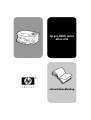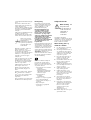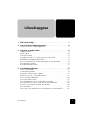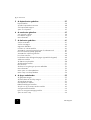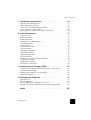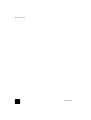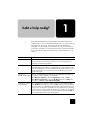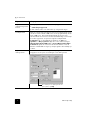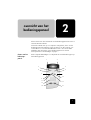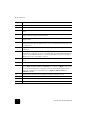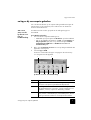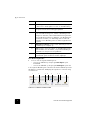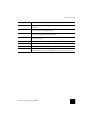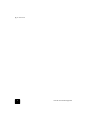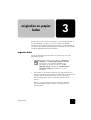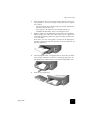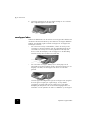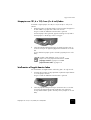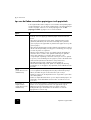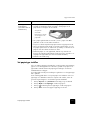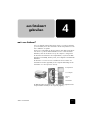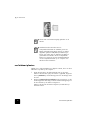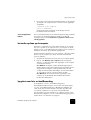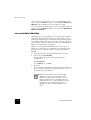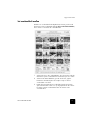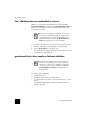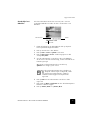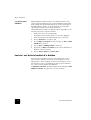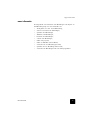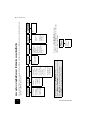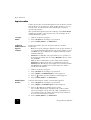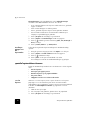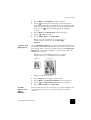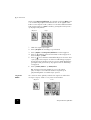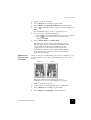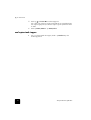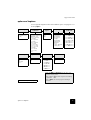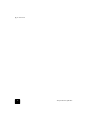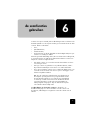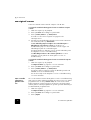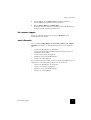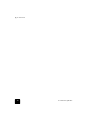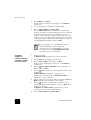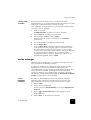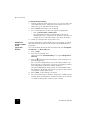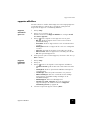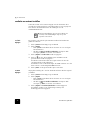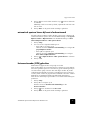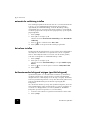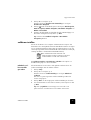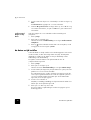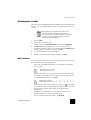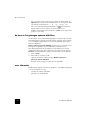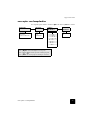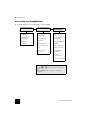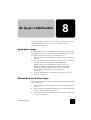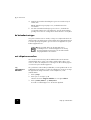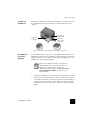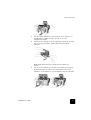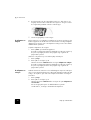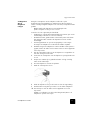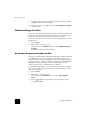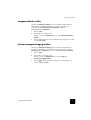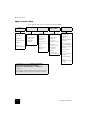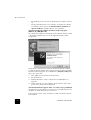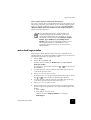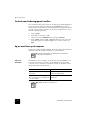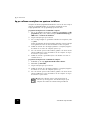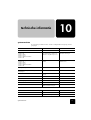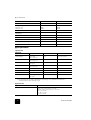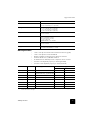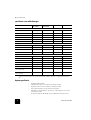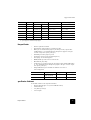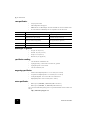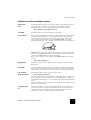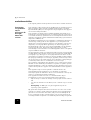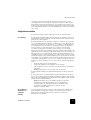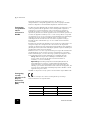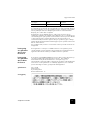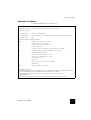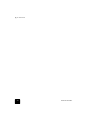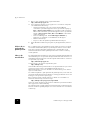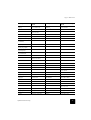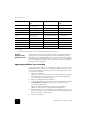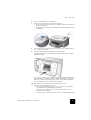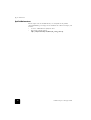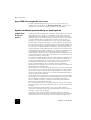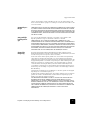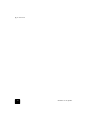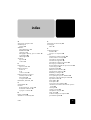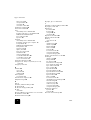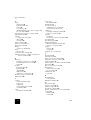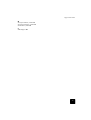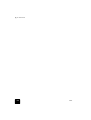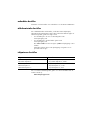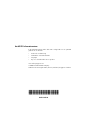HP PSC 2210 All-in-One Printer series Handleiding
- Type
- Handleiding

hp psc 2200 series
all-in-one
referentiehandleiding

© Copyright Hewlett-Packard Company
2002
Alle rechten voorbehouden. Geen
enkel gedeelte uit dit document mag
worden gefotokopieerd,
verveelvoudigd of vertaald naar enige
taal zonder voorafgaande schriftelijke
toestemming van Hewlett-Packard
Company.
In dit product wordt de PDF-technologie
van Adobe gebruikt die een
implementatie bevat van LZW onder
licentie van het VS Patent 4,558,302.
Gedeelten copyright © 1989-2002
Palomar Software Inc. In de
HP PSC 2200 Series is technologie
voor printerstuurprogramma's
opgenomen onder licentie van Palomar
Software, Inc. www.palomar.com.
Copyright © 1999-2002 Apple
Computer, Inc.
Apple, het Apple-logo, Mac, het Mac-
logo, Macintosh en Mac OS zijn
handelsmerken van Apple Computer,
Inc., gedeponeerd in de Verenigde
Staten en overige landen.
Publicatienummer: C8654-90194
Eerste uitgave: maart 2002
Gedrukt in de Verenigde Staten,
Mexico, Duitsland, Singapore of
China.
Windows
®
, Windows NT
®
, Windows
ME
®
, Windows XP
®
en Windows
2000
®
zijn in de V.S.-gedeponeerde
handelsmerken van Microsoft
Corporation.
Intel
®
en Pentium
®
zijn gedeponeerde
handelsmerken van Intel Corporation.
Kennisgeving
De informatie in dit document kan
zonder voorafgaande kennisgeving
worden gewijzigd en houdt geen
enkele verplichting in voor de
Hewlett-Packard Company.
Hewlett-Packard kan niet
verantwoordelijk worden
gehouden voor eventuele
fouten in deze documentatie,
noch kan er op enige wijze
expliciete of impliciete garantie
aan dit materiaal worden
ontleend, inclusief, maar niet
beperkt tot, de impliciete
garanties van verkoopbaarheid
en geschiktheid voor een
bepaald doel.
De Hewlett-Packard Company kan niet
aansprakelijk worden gehouden voor
enige incidentele of gevolgschade in
verband met, of voortvloeiende uit het
verstrekken van dit document en de
software die hierin wordt beschreven of
de prestaties of het gebruik van beide.
Opmerking: informatie over
overheidsvoorschriften kunt u vinden in
het gedeelte “Technische informatie”
van deze handleiding.
Het is in veel landen wettelijk niet
toegestaan de volgende items te
kopiëren. U wordt aangeraden bij
twijfel eerst contact op te nemen met
een juridisch adviseur.
• Regeringspapier of -documenten:
-Paspoorten
- Immigratiepapieren
- Bepaalde servicepapiertypen
- Identificatiekenmerken zoals
kaarten of insignes
• Regeringsstempels:
-Postzegels
- Voedselbonnen
• Cheques of concepten opgesteld
door regeringsinstellingen
• Papieren valuta, reischeques of
postwissels
• Depositobewijzen
• Werk waarop copyright van
toepassing is
Veiligheidsinformatie
Volg altijd de standaard
veiligheidsvoorschriften bij het gebruik
van dit product. Op deze wijze beperkt
u het risico van verwondingen door
brand of elektrische schokken.
Waarschuwing: kans op
elektrische schokken
1 Lees alle instructies op de Setup-
poster aandachtig door.
2 Sluit het apparaat alleen aan op
een geaard stopcontact. Neem
contact op met een gekwalificeerd
elektricien als u niet weet of het
stopcontact is geaard.
3 Neem alle waarschuwingen en
instructies in acht die op het
product zijn aangegeven.
4 Trek de stekker van het netsnoer uit
het stopcontact voordat u dit
apparaat gaat reinigen.
5 Installeer en gebruik het product
niet in de nabijheid van water of
wanneer u nat bent.
6 Installeer het product op een
stevig, stabiel oppervlak.
7 Installeer het product op een
veilige locatie zodat niemand op
het snoer kan staan of erover kan
struikelen en het snoer kan
beschadigen.
8 Als het product niet normaal
functioneert, dient u de Help voor
het oplossen van problemen te
raadplegen.
9 Het product is niet uitgerust met
onderdelen die door de gebruiker
dienen te worden vervangen.
Neem voor elke vorm van
onderhoud contact op met
gekwalificeerd
onderhoudspersoneel.
10 Gebruik dit product in een goed
geventileerde ruimte.
Adobe en het Acrobat-
logo zijn gedeponeerde
handelsmerken of
handelsmerken van Adobe
Systems Incorporated in de
Verenigde Staten en/of
andere landen.
Waarschuwing: Stel
het product niet
bloot aan regen of
vocht om het risico
van brand of
schokken te
voorkomen.

inhoudsopgave
iii
inhoudsopgave
1 hebt u hulp nodig? . . . . . . . . . . . . . . . . . . . . . . . . . . . . . . . . . . . 1
2 overzicht van het bedieningspaneel . . . . . . . . . . . . . . . . . . . . . . . 3
uw hp psc bij een computer gebruiken . . . . . . . . . . . . . . . . . . . . . . . . 5
3 originelen en papier laden . . . . . . . . . . . . . . . . . . . . . . . . . . . . . 9
originelen laden . . . . . . . . . . . . . . . . . . . . . . . . . . . . . . . . . . . . . . . 9
papier laden . . . . . . . . . . . . . . . . . . . . . . . . . . . . . . . . . . . . . . . . . 10
enveloppen laden . . . . . . . . . . . . . . . . . . . . . . . . . . . . . . . . . . . . . 12
fotopapier van 101,6 x 152,4 mm (4 x 6 inch) laden. . . . . . . . . . . . . 13
briefkaarten of hagaki-kaarten laden . . . . . . . . . . . . . . . . . . . . . . . . 13
tips voor het laden van andere papiertypen in de papierlade . . . . . . . 14
het papiertype instellen. . . . . . . . . . . . . . . . . . . . . . . . . . . . . . . . . . 15
het papierformaat instellen . . . . . . . . . . . . . . . . . . . . . . . . . . . . . . . 16
4 een fotokaart gebruiken . . . . . . . . . . . . . . . . . . . . . . . . . . . . . . 17
wat is een fotokaart? . . . . . . . . . . . . . . . . . . . . . . . . . . . . . . . . . . . 17
een fotokaart plaatsen . . . . . . . . . . . . . . . . . . . . . . . . . . . . . . . . . . 18
bestanden opslaan op de computer . . . . . . . . . . . . . . . . . . . . . . . . . 19
hp-galerie voor foto- en beeldbewerking . . . . . . . . . . . . . . . . . . . . . . 19
een voorbeeldvel afdrukken. . . . . . . . . . . . . . . . . . . . . . . . . . . . . . . 20
het voorbeeldvel invullen. . . . . . . . . . . . . . . . . . . . . . . . . . . . . . . . . 21
foto’s afdrukken door een voorbeeldvel te scannen. . . . . . . . . . . . . . . 22
geselecteerde foto’s direct vanaf een fotokaart afdrukken . . . . . . . . . . 22
hoe foto’s met de beste kwaliteit af te drukken . . . . . . . . . . . . . . . . . . 24
meer informatie . . . . . . . . . . . . . . . . . . . . . . . . . . . . . . . . . . . . . . . 25
menu opties met opdrachten voor fotokaarten en voorbeeldvellen. . . . . 26

inhoudsopgave
iv
hp psc 2200 series
5 de kopieerfuncties gebruiken . . . . . . . . . . . . . . . . . . . . . . . . . . .27
kopieën maken . . . . . . . . . . . . . . . . . . . . . . . . . . . . . . . . . . . . . . . 28
speciale kopieertaken uitvoeren . . . . . . . . . . . . . . . . . . . . . . . . . . . . 30
een kopieertaak stoppen. . . . . . . . . . . . . . . . . . . . . . . . . . . . . . . . . 34
opties voor kopiëren. . . . . . . . . . . . . . . . . . . . . . . . . . . . . . . . . . . . 35
6 de scanfuncties gebruiken. . . . . . . . . . . . . . . . . . . . . . . . . . . . . .37
een origineel scannen . . . . . . . . . . . . . . . . . . . . . . . . . . . . . . . . . . 38
het scannen stoppen . . . . . . . . . . . . . . . . . . . . . . . . . . . . . . . . . . . 39
meer informatie . . . . . . . . . . . . . . . . . . . . . . . . . . . . . . . . . . . . . . . 39
7 de faxfuncties gebruiken. . . . . . . . . . . . . . . . . . . . . . . . . . . . . . .41
een fax verzenden . . . . . . . . . . . . . . . . . . . . . . . . . . . . . . . . . . . . . 41
een fax ontvangen. . . . . . . . . . . . . . . . . . . . . . . . . . . . . . . . . . . . . 43
rapporten afdrukken. . . . . . . . . . . . . . . . . . . . . . . . . . . . . . . . . . . . 45
resolutie en contrast instellen . . . . . . . . . . . . . . . . . . . . . . . . . . . . . . 46
automatisch opnieuw kiezen bij bezet of onbeantwoord . . . . . . . . . . . .47
foutcorrectiemodus (ECM) gebruiken . . . . . . . . . . . . . . . . . . . . . . . . .47
automatische verkleining instellen. . . . . . . . . . . . . . . . . . . . . . . . . . . 48
het volume instellen . . . . . . . . . . . . . . . . . . . . . . . . . . . . . . . . . . . . 48
het beantwoorden belsignaal wijzigen (specifiek belsignaal). . . . . . . . 48
snelkiezen instellen . . . . . . . . . . . . . . . . . . . . . . . . . . . . . . . . . . . . 49
de datum en tijd instellen . . . . . . . . . . . . . . . . . . . . . . . . . . . . . . . . 50
de faxkoptekst instellen. . . . . . . . . . . . . . . . . . . . . . . . . . . . . . . . . . 51
tekst invoeren . . . . . . . . . . . . . . . . . . . . . . . . . . . . . . . . . . . . . . . . 51
de faxen in het geheugen opnieuw afdrukken . . . . . . . . . . . . . . . . . . .52
meer informatie . . . . . . . . . . . . . . . . . . . . . . . . . . . . . . . . . . . . . . . .52
menu opties voor faxopdrachten . . . . . . . . . . . . . . . . . . . . . . . . . . . 53
menu setup voor faxopdrachten . . . . . . . . . . . . . . . . . . . . . . . . . . . . 54
8 de hp psc onderhouden . . . . . . . . . . . . . . . . . . . . . . . . . . . . . . .55
de glasplaat reinigen . . . . . . . . . . . . . . . . . . . . . . . . . . . . . . . . . . . 55
de binnenkant van de klep reinigen . . . . . . . . . . . . . . . . . . . . . . . . . 55
de buitenkant reinigen . . . . . . . . . . . . . . . . . . . . . . . . . . . . . . . . . . 56
met inktpatronen werken. . . . . . . . . . . . . . . . . . . . . . . . . . . . . . . . . 56
fabrieksinstellingen herstellen. . . . . . . . . . . . . . . . . . . . . . . . . . . . . . .62
de tijd voor de powersave-modus instellen . . . . . . . . . . . . . . . . . . . . .62
weergavesnelheid instellen . . . . . . . . . . . . . . . . . . . . . . . . . . . . . . . 63
tijd voor weergavevertraging instellen. . . . . . . . . . . . . . . . . . . . . . . . 63
opties in menu setup . . . . . . . . . . . . . . . . . . . . . . . . . . . . . . . . . . . 64

inhoudsopgave
v
hp psc 2200 series
9 aanvullende setup-informatie . . . . . . . . . . . . . . . . . . . . . . . . . . 65
mogelijke installatieproblemen. . . . . . . . . . . . . . . . . . . . . . . . . . . . . 65
taal en land/regio instellen . . . . . . . . . . . . . . . . . . . . . . . . . . . . . . . 67
leeshoek voor bedieningspaneel instellen . . . . . . . . . . . . . . . . . . . . . 68
hp psc aansluiten op de computer . . . . . . . . . . . . . . . . . . . . . . . . . . 68
hp psc-software verwijderen en opnieuw installeren . . . . . . . . . . . . . . 70
10 technische informatie . . . . . . . . . . . . . . . . . . . . . . . . . . . . . . . . 71
systeemvereisten. . . . . . . . . . . . . . . . . . . . . . . . . . . . . . . . . . . . . . . 71
papierspecificaties . . . . . . . . . . . . . . . . . . . . . . . . . . . . . . . . . . . . . 72
afdrukspecificaties . . . . . . . . . . . . . . . . . . . . . . . . . . . . . . . . . . . . . 73
specificaties voor afdrukmarges . . . . . . . . . . . . . . . . . . . . . . . . . . . . .74
kopieerspecificaties . . . . . . . . . . . . . . . . . . . . . . . . . . . . . . . . . . . . .74
faxspecificaties . . . . . . . . . . . . . . . . . . . . . . . . . . . . . . . . . . . . . . . 75
specificaties fotokaart . . . . . . . . . . . . . . . . . . . . . . . . . . . . . . . . . . . 75
scanspecificaties . . . . . . . . . . . . . . . . . . . . . . . . . . . . . . . . . . . . . . 76
afmetingen en gewicht . . . . . . . . . . . . . . . . . . . . . . . . . . . . . . . . . . 76
specificaties voeding . . . . . . . . . . . . . . . . . . . . . . . . . . . . . . . . . . . 76
omgevingsspecificaties . . . . . . . . . . . . . . . . . . . . . . . . . . . . . . . . . . 76
extra specificaties. . . . . . . . . . . . . . . . . . . . . . . . . . . . . . . . . . . . . . 76
richtlijnen voor milieuvriendelijke producten. . . . . . . . . . . . . . . . . . . . 77
overheidsvoorschriften . . . . . . . . . . . . . . . . . . . . . . . . . . . . . . . . . . 78
veiligheidsvoorschriften . . . . . . . . . . . . . . . . . . . . . . . . . . . . . . . . . . 79
declaration of conformity . . . . . . . . . . . . . . . . . . . . . . . . . . . . . . . . 83
11 ondersteuning voor de hp psc 2200. . . . . . . . . . . . . . . . . . . . . . 85
ondersteuning en andere informatie opvragen via het internet . . . . . . . 85
hp-klantenondersteuning . . . . . . . . . . . . . . . . . . . . . . . . . . . . . . . . . 85
apparaat gereedmaken voor verzending. . . . . . . . . . . . . . . . . . . . . . 88
hp-distributiecentrum. . . . . . . . . . . . . . . . . . . . . . . . . . . . . . . . . . . . 90
12 informatie over de garantie. . . . . . . . . . . . . . . . . . . . . . . . . . . . 91
garantieservice . . . . . . . . . . . . . . . . . . . . . . . . . . . . . . . . . . . . . . . 91
garantie uitbreiden. . . . . . . . . . . . . . . . . . . . . . . . . . . . . . . . . . . . . 91
hp psc 2200 series terugzenden voor service . . . . . . . . . . . . . . . . . . 92
beperkte wereldwijde garantieverklaring van hewlett-packard . . . . . . . 92
index . . . . . . . . . . . . . . . . . . . . . . . . . . . . . . . . . . . . . . . . 95

inhoudsopgave
vi
hp psc 2200 series

1
1
hebt u hulp nodig?
Deze referentiehandleiding bevat informatie om problemen tijdens het
installeren op te lossen en inleidende informatie om u op weg te helpen bij
het gebruik van de HP PSC. Verder bevat de referentiehandleiding
informatie over het bestellen van onderdelen en accessoires, technische
specificaties, informatie over productondersteuning en garantie-informatie.
In de volgende tabel staan aanvullende bronnen met informatie voor de
HP PSC.
help beschrijving
Setup-poster De Setup-poster bevat instructies voor de installatie en configuratie van de
HP PSC. Controleer of u de juiste poster voor uw besturingssysteem
(Windows of Macintosh) gebruikt.
Productrondleiding De rondleiding biedt een korte inleiding op de HP PSC en de
mogelijkheden ervan, zodat u er onmiddellijk mee aan de slag kunt. U
kunt de rondleiding direct na de installatie van de HP PSC-software volgen.
Zie de online Help voor uw product als u de rondleiding op een later
tijdstip wilt volgen.
HP foto- en
beeldbewerking Help
HP foto- en beeldbewerking Help biedt u gedetailleerde informatie over
het gebruik van de software voor de HP PSC.
Voor Windows-gebruikers: Ga naar HP Director en klik op Help.
Voor Macintosh-gebruikers: Ga naar HP Director en klik op Help. Klik
vervolgens op HP foto- en beeldbewerking Help.
Hulp bij het oplossen
van problemen
Als u informatie wilt opvragen over het oplossen van problemen gaat u
naar HP Director en klikt u vervolgens op Help. Open het boek Problemen
oplossen in HP foto- en beeldbewerking Help en volg de koppelingen voor
het oplossen van algemene problemen en de koppelingen voor de Help
voor het oplossen van specifieke problemen voor de HP PSC. Informatie
over het oplossen van problemen is ook beschikbaar via de knop Help die
in sommige foutberichten wordt weergegeven.

hebt u hulp nodig?
2
hp psc 2200 series
Help en
ondersteuning via het
Internet
Als u toegang hebt tot het Internet, kunt u hulp krijgen via de HP-website
op:
www.officejetsupport.com
Op deze website vindt u ook antwoorden op veelgestelde vragen.
LeesMij-bestand Nadat u de software hebt geïnstalleerd, kunt u het LeesMij-bestand openen
op de cd-rom van de HP PSC 2200 Series of in de programmamap van de
HP PSC 2200 Series. Het LeesMij-bestand bevat de meest recente
productinformatie die niet meer in de referentiehandleiding of online Help
kon worden opgenomen. U opent als volgt het LeesMij-bestand:
Voor Windows: klik op de taakbalk van Windows op Start, wijs
Programma's of Alle programma’s (XP) aan en kies achtereenvolgens
Hewlett-Packard, HP PSC 2200 Series en Het LeesMij-bestand bekijken.
Voor Macintosh: plaats de cd-rom met de HP PSC-software in het cd-
romstation en dubbelklik vervolgens op het pictogram in de hoofdmap op
de cd-rom.
Help in
dialoogvensters
Voor Windows: als u in een dialoogvenster op Help klikt, wordt informatie
weergegeven over de opties en instellingen in het dialoogvenster.
help beschrijving
Als u de Help in een dialoogvenster wilt
openen, klikt u op
Help.

2
3
overzicht van het
bedieningspaneel
U kunt vele functies ofwel rechtstreeks via het bedieningspaneel uitvoeren of
vanuit de HP PSC-software.
Ook als de HP PSC niet op een computer is aangesloten, kunt u via het
bedieningspaneel documenten of foto’s kopiëren, een fax versturen, een
voorbeeldvel voor een fotokaart afdrukken en foto’s van een fotokaart
afdrukken. Met de knoppen op het bedieningspaneel en met het
menusysteem kunt u de instellingen wijzigen.
functies van het
bedienings-
paneel
Zie de volgende afbeeldingen voor de plaats van verschillende knoppen op
het bedieningspaneel.
2
3
13
10
6
8
9
5
7
1
4
11
12
14 15

overzicht van het bedieningspaneel
4
hp psc 2200 series
knop functie
1 Aan: Hiermee zet u de HP PSC aan of uit.
2 Annuleren: Hiermee stopt u een taak, sluit u een menu of sluit u instellingen af.
3 Faxen: Hiermee selecteert u de faxfunctie. Deze functie is geselecteerd als het lampje
brandt.
4 Kopiëren: Hiermee selecteert u de kopieerfunctie. Deze functie is geselecteerd als het
lampje brandt. Dit lampje brandt standaard.
5 Scannen: Hiermee selecteert u de scanfunctie. Deze functie is geselecteerd als het
lampje brandt.
6 Fotokaart: Hiermee selecteert u de fotokaartfunctie. Deze functie is geselecteerd als het
lampje brandt. Met deze knop drukt u foto’s van een fotokaart af of slaat u foto’s op
de computer op.
7 Setup: Hiermee opent u het menusysteem voor rapporten, faxinstellingen en
onderhoud.
8 Voorbeeldvel: Hiermee drukt u een voorbeeldvel af wanneer een fotokaart in een
fotokaartsleuf is geplaatst. Op een voorbeeldvel staan de miniatuurafbeeldingen van
de foto’s op de fotokaart. U kunt foto’s op dit voorbeeldvel selecteren en vervolgens
afdrukken door het voorbeeldvel te scannen.
9 Pijl-links: Hiermee bladert u door de instellingen of verwijdert u één teken vanaf de
cursor.
10 Pijl-rechts: Hiermee bladert u door de instellingen.
11 Opties: Hiermee geeft u de afdrukopties van een kopie, fax, scan of fotokaart weer.
Druk op Kopiëren, Faxen, Scannen of Fotokaart, en vervolgens op Opties om de opties
voor de geselecteerde functie te wijzigen. U kunt de opties van de geselecteerde
functie ook weergeven door meerdere keren op Kopiëren, Faxen, Scannen of
Fotokaart te drukken.
12 Enter: Hiermee selecteert u de weergegeven instelling of slaat u deze op.
13 Toetsenblok: Hiermee voert u faxnummers, waarden of tekst in.
14 Starten, Zwart: Hiermee kopieert, scant, faxt of drukt u een foto in zwart-wit af.
15 Starten, Kleur: Hiermee kopieert, scant, faxt of drukt u een foto in kleur af.

uw hp psc bij een computer gebruiken
5
hp psc 2200 series
uw hp psc bij een computer gebruiken
Als u de HP PSC-software op de computer hebt geïnstalleerd volgens de
aanwijzingen op de Setup-poster, kunt u alle functies van de HP PSC
besturen vanuit HP Director.
wat u moet
weten over de
hp director voor
foto- en
beeldbewerking
De HP Director kan worden geopend via de snelkoppeling op het
bureaublad.
Voor Windows-gebruikers
1 Voer een van de volgende handelingen uit:
– Dubbelklik op het pictogram van HP Director op het bureaublad.
– Klik op de taakbalk van Windows op Start, wijs Programma's of
Alle programma’s (XP) aan en wijs achtereenvolgens Hewlett-
Packard HP PSC 2200 Series en HP Director voor foto- en
beeldbewerking aan.
2 Klik in het vak Apparaat selecteren om een lijst met geïnstalleerde HP-
apparaten weer te geven.
3 Selecteer hp psc 2200.
In Director worden alleen knoppen weergegeven die relevant zijn
voor het geselecteerde apparaat.
hp director voor foto- en beeldbewerking
356
8
7
2
1
4
9
optie functie
1 Apparaat selecteren: hiermee kunt u het gewenste product
selecteren in de lijst met geïnstalleerde HP-producten.
2 Instellingen: hiermee kunt u verschillende instellingen van het
HP-apparaat bekijken of wijzigen, zoals de instellingen voor
afdrukken, scannen, kopiëren en afbeelding ontladen.
3 Kopieën maken: hiermee geeft u het dialoogvenster Kopiëren
weer, waarin u de Kwaliteit kopie, het aantal kopieën, de kleur
en de grootte kunt instellen en u het kopiëren kunt starten.

overzicht van het bedieningspaneel
6
hp psc 2200 series
Voor Macintosh-gebruikers
! Voer een van de volgende handelingen uit:
– Voor OS 9: dubbelklik op het pictogram HP-dirigent op het
bureaublad.
– Voor OS X: dubbelklik op het pictogram HP-dirigent op het dok.
In de volgende afbeelding ziet u enkele functies die beschikbaar zijn via de
HP-dirigent voor Macintosh. Raadpleeg de legenda voor een korte uitleg
van elke functie.
de director voor Macintosh in OS9 en OSX
4 Afbeelding scannen: hiermee scant u een afbeelding en geeft
u deze weer in de HP-galerie voor foto- en beeldbewerking.
5 Document scannen: hiermee scant u tekst en opent u deze in
het geselecteerde tekstverwerkingsprogramma.
6 Bekijken en afdrukken: hiermee geeft u de HP-galerie voor
foto- en beeldbewerking weer, waarin u afbeeldingen kunt
bekijken en bewerken, HP Creatief afdrukken kunt gebruiken,
een fotoalbum kunt maken en afdrukken, een afbeelding per
e-mail kunt verzenden, een afbeelding naar het web kunt
ontladen of een afbeelding naar een andere applicatie kunt
kopiëren.
7 Afbeeldingen ontladen: hiermee slaat u afbeeldingen van een
fotokaart op een computer op.
8 Help: hiermee opent u de HP foto- en beeldbewerking Help
met informatie over de software, een productrondleiding en
informatie over het oplossen van problemen.
9 Klik op deze pijl voor toegang tot knopinfo, waarmee de
verschillende opties van Director worden uitgelegd.
optie functie
5468731 2

uw hp psc bij een computer gebruiken
7
hp psc 2200 series
optie functie
1 Afbeeldingen ontladen: hiermee ontlaadt u afbeeldingen van een
fotokaart.
2 Afbeelding scannen: hiermee scant u een afbeelding en geeft u deze weer
in HP-centrum voor beeldbewerking.
3 Document scannen: hiermee scant u tekst en opent u de tekst in het
geselecteerde tekstverwerkingsprogramma.
4 In deze vervolgkeuzelijst met geïnstalleerde HP-producten kiest u het
gewenste product.
5 Kopiëren: hiermee maakt u zwart-wit- of kleurenkopieën.
6 Printer onderhouden: hiermee start u het printerhulpprogramma.
7 Instellingen: hiermee opent u de instellingen van het apparaat.
8 Weergeven en afdrukken: hiermee geeft u HP-galerie voor
beeldbewerking weer, waar u afbeeldingen kunt weergeven en bewerken.

overzicht van het bedieningspaneel
8
hp psc 2200 series

3
originelen laden
9
originelen en papier
laden
U kunt kopieën maken van de originelen die u op de glasplaat plaatst. U
kunt ook afdrukken en kopiëren op een groot aantal verschillende
papiertypen van uiteenlopend gewicht en formaat en op transparanten. Let
er echter op dat u altijd het juiste papiertype kiest, dat het correct is geladen
en dat het afdrukmateriaal niet beschadigd is.
originelen laden
U kunt elk willekeurig origineel kopiëren of scannen door het op de
glasplaat te plaatsen.
1 Til het deksel op en plaats het origineel op de glasplaat met de te
kopiëren zijde naar beneden tegen de rechterbenedenhoek aan zodat
de zijden van het origineel de rechter- en de voorrand raken.
Het is belangrijk dat u de hoek rechtsonder gebruikt wanneer u
kopieert.
Tip: Als u een transparant kopieert (het origineel is afgedrukt
op een transparant), plaatst u een blanco vel papier boven op
het transparant.
Een groot gedeelte van de opties voor Vergroten/
Verkleinen, zoals Aan pagina aanpassen of Poster
functioneren niet goed als de glasplaat of de
binnenkant van de klep niet schoon is. Zie De
glasplaat reinigen op pagina 55 en De binnenkant
van de klep reinigen op pagina 55 voor meer
informatie.

originelen en papier laden
10
hp psc 2200 series
2 Sluit de klep.
papier laden
Hieronder vindt u de basisprocedure voor het laden van papier. Bij het
laden van veel typen papier, transparanten, briefkaarten en enveloppen
moet u op bepaalde zaken letten. Zie Tips voor het laden van andere
papiertypen in de papierlade op pagina 14, Fotopapier van 101,6 x 152,4
mm (4 x 6 inch) laden op pagina 13, Enveloppen laden op pagina 12 en
Briefkaarten of Hagaki-kaarten laden op pagina 13 nadat u deze
procedure hebt doorgelezen.
Voor de beste resultaten dient u de papierinstellingen steeds te wijzigen,
wanneer u een ander papiertype kiest. Zie Het papiertype instellen op
pagina 15 voor meer informatie.
de papierlade vullen
1 Verwijder de uitvoerlade en schuif de papierbreedtegeleider en de
papierlengtegeleider naar de uiterste stand.
Bovenrand van
origineel
Zie de schema’s op de uitvoerlade voor het laden
van inktpatronen. Hier staat ook het adres van de
website voor ondersteuning van OfficeJet-
producten.

papier laden
11
hp psc 2200 series
2 Stamp het papier aan op een plat oppervlak zodat alle vellen goed
zijn uitgelijnd en controleer vervolgens of het papier aan de volgende
eisen voldoet:
– Het papier mag niet gescheurd, stoffig, gekreukeld, omgekruld of
aan de hoeken gevouwen zijn.
– Al het papier in de stapel moet van hetzelfde type zijn en
hetzelfde formaat hebben, tenzij u met fotopapier werkt.
3 Plaats het papier met de afdrukkant naar beneden in de papierlade
totdat het papier niet verder kan worden ingevoerd. Als u papier met
een briefhoofd gebruikt, plaatst u het papier met de bovenkant naar
voren in de lade.
Neem niet te veel of te weinig papier. Controleer of de stapel papier
meerdere vellen bevat, maar niet uitsteekt boven de bovenkant van de
papierlengtegeleider.
4 Schuif de papierbreedte- en lengtegeleiders tot deze tegen de randen
van het papier aankomen. Controleer of de stapel papier plat in de
papierlade ligt en onder het lipje van de papierlengtegeleider past.
5 Plaats de uitvoerlade terug.

originelen en papier laden
12
hp psc 2200 series
6 Schuif het verlengstuk van de uitvoerlade volledig uit. Zo voorkomt u
dat er afgedrukt papier uit de lade valt.
enveloppen laden
Gebruik de afdrukfunctie van de software om enveloppen af te drukken met
de HP PSC. U kunt met de HP PSC op twee manieren enveloppen afdrukken.
Gebruik geen gladde of gebosseleerde enveloppen of enveloppen met
klemmetjes of vensters.
• Als u maar één envelop wilt bedrukken, schuift u de envelop in de
envelopinvoer. Deze bevindt zich aan de rechterachterzijde van de
uitvoerlade. De envelop moet worden geplaatst met de klep naar
boven en aan de linkerzijde, zoals weergegeven in de afbeelding.
Schuif de envelop door tot deze niet verder kan.
• Als u meerdere enveloppen afdrukt, moet u al het papier uit de
papierlade verwijderen. Daarna schuift u de stapel enveloppen zo ver
mogelijk in de lade, met de kleppen naar boven en naar links
gekeerd.
Schuif de papierbreedtegeleider tegen de enveloppen aan (zorg dat
de enveloppen niet gebogen of gebold zijn). Let erop dat de
enveloppen goed in de lade passen (vermijd een te volle lade).
Raadpleeg de Help-functie van uw tekstverwerkingsapplicatie voor
informatie over het opmaken van tekst voor afdrukken op enveloppen.

fotopapier van 101,6 x 152,4 mm (4 x 6 inch) laden
13
hp psc 2200 series
fotopapier van 101,6 x 152,4 mm (4 x 6 inch) laden
U laadt als volgt fotopapier van 101,6 x 152,4 mm (4 x 6 inch) in de
HP PSC.
1 Haal al het papier uit de papierlade en schuif een stapel fotopapier in
de lade totdat u het papier niet verder kunt schuiven.
Zorg ervoor dat de afdrukkant naar beneden is gekeerd.
Als het fotopapier dat u gebruikt, geperforeerde lipjes heeft, laadt u
het fotopapier zo dat de lipjes naar u toe liggen.
2 Schuif de papierbreedtegeleider tegen de stapel fotopapier aan en
verschuif vervolgens de papierlengtegeleider totdat deze niet verder
kan.
Let erop dat het fotopapier goed in de lade ligt (vermijd een te volle
lade).
briefkaarten of hagaki-kaarten laden
Als u briefkaarten of Hagaki-kaarten wilt laden, gaat u als volgt te werk.
1 Verwijder al het papier uit de papierlade en plaats de stapel kaarten
zo ver mogelijk in de lade.
Zorg ervoor dat de afdrukkant naar beneden is gekeerd.
2 Schuif de papierbreedtegeleider tegen de kaarten aan en verschuif
vervolgens de papierlengtegeleider totdat deze niet verder kan.
Let erop dat de kaarten goed in de lade passen (vermijd een te volle
lade).
Voordat u gaat afdrukken, moet u eerst de
papiersoort en het papierformaat instellen. Zie Het
papiertype instellen op pagina 15 en Het
papierformaat instellen op pagina 16.

originelen en papier laden
14
hp psc 2200 series
tips voor het laden van andere papiertypen in de papierlade
In de volgende tabel vindt u richtlijnen voor het laden van bepaalde papier-
en transparanttypen. Voor de beste resultaten dient u de papierinstellingen
steeds te wijzigen, wanneer u een ander papiertype kiest. Zie Het
papiertype instellen op pagina 15 voor meer informatie.
papier tips
HP-papier
• HP Premium Inkjet Paper: op de kant van het papier die niet wordt
bedrukt, ziet u een grijze pijl. Laad het papier met deze kant naar
boven.
• HP Premium of Premium Plus Photo Paper: laad het papier met de
glanskant (afdrukkant) naar beneden. Laad altijd eerst vijf bladen
gewoon papier in de papierlade en plaats het fotopapier boven op dit
gewone papier.
• HP Premium Inkjet Transparency Film: plaats de transparanten zodanig
dat de witte transparantstrip, met de pijlen en het HP-logo, bovenop ligt
en naar de printer is toegekeerd.
• HP Inkjet T-shirt Transfer Iron-On: zorg dat de transfer (strijkpatroon)
volkomen vlak is voordat u deze gebruikt. Gebruik geen gekrulde
vellen. (Om omkrullen te voorkomen dient u transfers in de
oorspronkelijke verpakking te bewaren en deze pas kort voor gebruik
te openen.) Voer handmatig één vel tegelijk in, met de onbedrukte kant
naar beneden (de kant met de blauwe streep naar boven).
• HP Matte Greeting Cards, HP Glossy Greeting Cards of
HP Felt-Textured Greeting Cards: plaats een stapeltje HP Greeting
Card-papier zo ver mogelijk in de papierlade, met de afdrukkant naar
beneden.
Labels
(werkt alleen met de
afdrukfuncties)
• Gebruik altijd labelvellen van A4- of Letter-formaat, die geschikt zijn
voor het gebruik met HP Inkjet-producten (bijvoorbeeld Avery Inkjet-
labels). De labels mogen niet meer dan twee jaar oud zijn.
• Maak een waaier van de stapel labels om te zorgen dat er geen vellen
aan elkaar plakken.
• Plaats een stapel labelvellen boven op een stapel normaal papier in de
papierlade, met de afdrukkant naar beneden. Voer labels nooit vel
voor vel in.
Briefkaarten of
Hagaki-kaarten
(werkt alleen met de
afdrukfuncties)
Plaats een stapeltje briefkaarten of Hagaki-kaarten met de afdrukkant naar
beneden zo ver mogelijk naar achteren in de papierlade. Leg de
briefkaarten tegen de rechterkant van de invoerlade, schuif de
breedtegeleider tegen de linkerkant van de kaarten en schuif de
lengtegeleider in tot deze stopt.

het papiertype instellen
15
hp psc 2200 series
het papiertype instellen
Als u een ander papiertype wilt gebruiken, zoals fotopapier, transparanten,
papier voor T-shirt-strijkpatronen of brochures, plaatst u het papier in de
papierlade. Verander daarna de papiertype-instellingen om de beste
afdrukkwaliteit te verkrijgen.
U wordt geadviseerd de juiste instellingen te gebruiken voor het papiertype
dat u gebruikt.
Deze instelling geldt alleen voor kopieerpapier en fotokaarten. Als u het
papiertype voor afdrukken vanaf een computer wilt instellen, stelt u de
gewenste eigenschappen in via het dialoogvenster Afdrukken.
1 Druk op Kopiëren of op Fotokaart als het lampje nog niet brandt.
2 Druk op Opties totdat Papiertype wordt weergegeven.
3 Druk op totdat het gewenste papiertype wordt weergegeven.
4 Druk op Enter om het weergegeven papiertype te kiezen.
Banierpapier
(kettingpapier)
(werkt alleen met de
afdrukfuncties)
Banierpapier wordt ook computer- of kettingpapier genoemd.
• Voordat u banierpapier laadt, verwijdert u al het papier uit de
papierlade en vervolgens de uitvoerlade.
• Als u papier gebruikt dat niet van HP is, moet u papier van 20 lb.
gebruiken en dit voor het laden uitwaaieren.
• Zorg ervoor dat de stapel banierpapier minstens vijf pagina's bevat.
• Scheur de geperforeerde randen voorzichtig van het papier en vouw
het papier opnieuw als een harmonica op waarbij u controleert of de
pagina's niet aan elkaar vast komen te zitten.
• Plaats het papier zo in de papierlade, dat het vrije uiteinde zich
bovenop de stapel bevindt. Plaats de rand van het vrije uiteinde zo ver
mogelijk in de papierlade (zie de bovenstaande illustratie).
• Plaats de uitvoerlade terug.
papier tips
Verwijder de
uitvoerlade.
Plaats het vrije uiteinde
van het papier in de
papierlade.

originelen en papier laden
16
hp psc 2200 series
het papierformaat instellen
U kunt met de HP PSC op Letter- of op A4-papier afdrukken. Als u foto’s van
een fotokaart afdrukt, kunt u ook fotopapier van 101,6 x 152,4 mm
gebruiken. U stelt als volgt het papierformaat voor kopiëren of fotokaarten
in.
1 Druk op Kopiëren of op Fotokaart als het lampje nog niet brandt.
2 Druk op Opties totdat Papierformaat wordt weergegeven.
3 Druk op totdat het gewenste papierformaat wordt weergegeven.
4 Druk op Enter om het weergegeven papierformaat te kiezen.
Om papierstoringen te voorkomen dient u het papier geregeld uit de
uitvoerlade te verwijderen. De capaciteit van de uitvoerlade is afhankelijk
van het papiertype en de gebruikte hoeveelheid inkt. Zie Technische
informatie op pagina 71 voor meer informatie over de capaciteit van de
uitvoerlade.

4
Wat is een fotokaart?
17
een fotokaart
gebruiken
wat is een fotokaart?
Als u een digitale camera hebt waarin de foto's worden opgeslagen
op een fotokaart, kunt u deze fotokaart in de HP PSC plaatsen en zo de
foto's afdrukken of opslaan.
U kunt een voorbeeldvel van diverse pagina’s met daarop miniaturen
van de foto’s op de fotokaart afdrukken en foto’s van de fotokaart
afdrukken, zelfs als de HP PSC niet op de computer is aangesloten.
De HP PSC kan fotokaarten van CompactFlash I, II (inclusief de IBM
Microdrive tot 528MB), Memory Stick, Secure Digital en SmartMedia
afdrukken.
De HP PSC is voorzien van vier verschillende sleuven waarin een
fotokaart kan worden geplaatst (zie de volgende afbeelding met de
fotokaarten voor de respectieve sleuven).
De IBM Microdrive-fotokaart wordt in dezelfde sleuf geplaatst als de
Compact Flash-fotokaart (zie de volgende pagina).
SmartMedia
CompactFlash
SecureDigital
Memory
Stick

Een fotokaart gebruiken
18
hp psc 2200 series
een fotokaart plaatsen
Nadat u foto's hebt gemaakt met uw digitale camera, kunt u ze direct
afdrukken of opslaan op de computer.
1 Plaats de fotokaart in de desbetreffende sleuf op de printer.
Wanneer de fotokaart op de juiste manier is geplaatst, knipperen
de knop Fotokaart op het bedieningspaneel en het lampje naast
de sleuf.
2 Het bericht Bezig met lezen fotokaart wordt weergegeven op het
bedieningspaneel. Het lampje naast de kaartsleuf knippert groen
als de informatie op de kaart wordt gelezen.
Wanneer de HP PSC de kaart heeft gelezen, brandt de knop
Fotokaart continu.
U kunt maar één fotokaart tegelijk gebruiken in de
HP PSC.
Standaard wordt in Windows XP een
CompactFlash-fotokaart van 64MB of groter met
FAT32 geformatteerd. Digitale camera’s en andere
apparaten gebruiken FAT (FAT16)-formattering en
kunnen niet werken met een kaart die met FAT32 is
geformatteerd. Formatteer dus de CompactFlash-
kaart in uw camera of selecteer de FAT-formattering
om de CompactFlash-kaart op een computer met
Windows XP te formatteren.

Bestanden opslaan op de computer
19
hp psc 2200 series
3 Er verschijnt een bericht met het aantal bestanden op de fotokaart
gevolgd door de vraag of de foto’s moeten worden opgeslagen
of afgedrukt.
1 Opslaan op de computer
2 Foto’s afdrukken
U kunt de kaart pas verwijderen als het lampje naast de
fotokaartsleuf niet meer brandt.
verkeerd geplaatste
kaarten
Als u een fotokaart achterstevoren plaatst, knippert het lampje naast de
sleuf oranje. Op het bedieningspaneel wordt een foutbericht
weergegeven, bijvoorbeeld Fotokaart fout geplaatst of Kaart is niet
volledig geplaatst.
bestanden opslaan op de computer
U kunt foto's rechtstreeks van een fotokaart opslaan op de computer.
Als u foto's opslaat op de computer, kunt u ze weergeven in de HP-
galerie voor foto- en beeldbewerking, bewerken en er fotocollages en
fotoalbums van maken. Er zijn allerlei mogelijkheden.
Als het apparaat is aangesloten op een computer, is het aan te raden
alle foto's op de computer op te slaan. U kunt de fotokaart dan
opnieuw gebruiken.
1 Zorg dat u de fotokaart in de juiste sleuf van uw HP PSC plaatst.
2 Druk op 1 als Opslaan op de computer wordt weergegeven.
Alle foto's op de kaart worden dan opgeslagen op de computer
via de HP PSC-software.
Voor Windows: bestanden worden standaard opgeslagen in
mappen met de naam van de maand en het jaar waarin de foto's
zijn gemaakt. De mappen worden gemaakt onder de map
C:\Mijn documenten\Mijn afbeeldingen. U kunt de bestanden
op een andere locatie of in andere mappen opslaan.
Voor Macintosh: de bestanden worden opgeslagen op de
computer op de standaardlocatie HardDrive\Documents\
HP All-in-One Data\Photos.
hp-galerie voor foto- en beeldbewerking
In de HP-galerie voor foto- en beeldbewerking kunt u
afbeeldingsbestanden weergeven en bewerken. Met de HP-galerie
voor foto- en beeldbewerking kunt u afbeeldingen afdrukken, per
e-mail of fax naar vrienden of familie verzenden, uploaden naar
een website of gebruiken voor de functie Creatief afdrukken.
Als u bestanden van een fotokaart op uw computer opslaat, wordt
automatisch de HP-galerie voor foto- en beeldbewerking geopend en
worden de foto's in miniatuur weergegeven.

Een fotokaart gebruiken
20
hp psc 2200 series
Als u in Windows de HP-galerie voor foto- en beeldbewerking wilt
openen, opent u de Director en klikt u op het pictogram Weergeven en
afdrukken, dat zich midden in het venster Director bevindt.
Als u op een Macintosh de HP-galerie voor foto- en beeldbewerking wilt
openen, opent u de Director en klikt u op het pictogram Afbeeldingen
bekijken en afdrukken.
een voorbeeldvel afdrukken
Met behulp van een voorbeeldvel kunt u heel eenvoudig rechtstreeks
vanaf een fotokaart afdrukken maken zonder dat u daarvoor een
computer nodig hebt. Op een voorbeeldvel, dat verschillende pagina's
kan omvatten, staan de miniaturen van de foto's die zijn opgeslagen
op de fotokaart. Onder elke miniatuur worden de bestandsnaam, de
datum en het indexnummer weergegeven.
Nadat u een voorbeeldvel hebt afgedrukt, vult u de rondjes in en
plaatst u het voorbeeldvel op de glasplaat. Het voorbeeldvel wordt
gescand en de foto’s worden zonder een computer automatisch
afgedrukt.
1 Plaats de fotokaart in de desbetreffende sleuf op de printer.
2 Druk op de knop Voorbeeldvel.
Op het bedieningspaneel wordt het volgende bericht
weergegeven:
voorbeeldvel
1 = Afdruk 2 = Scan
3
Druk op 1.
Het voorbeeldvel wordt afgedrukt. Als de kaart meer dan twintig
foto's bevat, kunt u het bereik selecteren van de foto's op het
voorbeeldvel die u wilt afdrukken.
U kunt het indexnummer van het voorbeeldvel
gebruiken om de foto's te selecteren die u wilt
afdrukken. Dit nummer kan verschillen van het
nummer dat aan de foto in de digitale camera is
gekoppeld. Als u foto's op de fotokaart toevoegt of
verwijdert, moet u de indexpagina opnieuw
afdrukken om de nieuwe indexnummers weer te
geven.

Het voorbeeldvel invullen
21
hp psc 2200 series
het voorbeeldvel invullen
Nadat u een voorbeeldvel hebt afgedrukt (zie hierna), zoals wordt
beschreven in het voorafgaande gedeelte Een voorbeeldvel afdrukken,
kunt u de foto’s selecteren die u wilt afdrukken.
1 Selecteer de foto’s die u wilt afdrukken, door de rondjes onder de
miniaturen op het voorbeeldvel met een donkere pen in te vullen.
2 Selecteer het aantal afdrukken, grootte van de foto, papier-
formaat en de kaderstijl door de rondjes in stap 2 van het
voorbeeldvel in te vullen.
3 Plaats de bovenrand van het voorbeeldvel met de te kopiëren
zijde naar beneden rechts voor op de glasplaat van de scanner.
De zijden van het voorbeeldvel moeten de rechter- en de
voorrand raken.

Een fotokaart gebruiken
22
hp psc 2200 series
foto’s afdrukken door een voorbeeldvel te scannen
Nadat u een voorbeeldvel hebt afgedrukt en ingevuld (zie Een
voorbeeldvel afdrukken op pagina 20 en Het voorbeeldvel invullen op
pagina 21), kunt u de foto’s van de fotokaart afdrukken door het
voorbeeldvel te scannen.
1 Zorg dat u de fotokaart in de juiste sleuf van uw HP PSC steekt.
2 Laad het juiste papier, zoals fotopapier, in de papierlade.
3 Druk op Voorbeeldvel en vervolgens op 2.
Het voorbeeldvel wordt gescand en de geselecteerde foto’s op het
voorbeeldvel worden afgedrukt.
geselecteerde foto’s direct vanaf een fotokaart afdrukken
U kunt het volgende afdrukken:
• geselecteerde foto's;
• meerdere kopieën van de geselecteerde foto;
• een aaneengesloten reeks foto's, bijvoorbeeld de foto's 5 tot en
met 15;
• een DPOF-bestand (Digital Print Order Format) dat door uw
camera is gemaakt.
U kunt ook een inktpatroon gebruiken om foto’s met
een superieure kwaliteit af te drukken. Als de kleuren-
en foto-inktpatronen zijn geïnstalleerd, hebt u een
afdruksysteem met zes inkten. Zie Met inktpatronen
werken op pagina 56 voor meer informatie.
Wanneer u foto’s afdrukt, moet u opties selecteren
voor het juiste papiertype en voor de verbetering
van de foto. U kunt ook een inktpatroon gebruiken
om foto’s met een superieure kwaliteit af te drukken.
Zie Met inktpatronen werken op pagina 56 voor
meer informatie.

Geselecteerde foto’s direct vanaf een fotokaart afdrukken
23
hp psc 2200 series
afzonderlijke foto's
afdrukken
Als u het indexnummer van de foto niet weet, kunt u eerst een
voorbeeldvel afdrukken voordat u de foto's selecteert die u wilt
afdrukken.
1 Plaats de fotokaart in de desbetreffende sleuf op de printer.
De knop Fotokaart begint te branden.
2 Druk op 2 om de foto’s af te drukken.
3 Druk op Enter om Foto’s op kaart te selecteren.
4 Druk op tot Foto’s selecter. wordt weergegeven en druk
vervolgens op Enter.
5 Voer de indexnummers in van de foto's die u wilt afdrukken.
Als de cursor zich naar rechts beweegt, wordt er automatisch een
komma ingevoegd.
Tip: U kunt een bereik aangeven door met de knop
Symbolen een streepje (-) in te voeren.
6 Druk op Enter als u de indexnummers van de foto’s hebt
ingevoerd.
7 Druk steeds op Opties of Fotokaart om door de fotokaartopties te
bladeren of deze te wijzigen.
8 Druk op Starten, Zwart of op Starten, Kleur.
U verhoogt het indexnummer door te drukken op
. Terwijl de onderste regel wordt gevuld, schuift
het gegevensinvoerveld naar links, zodat het
nummer wordt weergegeven terwijl dit wordt
ingevoerd.
Indexnummer
Bestandsnaam
Datum

Een fotokaart gebruiken
24
hp psc 2200 series
een dpof-bestand
afdrukken
DPOF (Digital Print Order Format) is een indeling waarmee u kunt
opgeven welke bestanden moeten worden afgedrukt. Bestanden met
deze indeling (de industriestandaard) kunnen worden gemaakt door
bepaalde digitale camera's. In de documentatie van uw digitale
camera kunt u nagaan of deze DPOF ondersteunt.
Het DPOF-bestand wordt door de digitale camera opgeslagen op de
fotokaart en bevat de volgende informatie:
• Welke foto's moeten worden afgedrukt
• Het aantal kopieën dat van elke foto moet worden afgedrukt
1 Plaats de fotokaart in de desbetreffende sleuf op de printer.
2 Druk op Fotokaart en vervolgens op 2.
3 Druk op Opties of Fotokaart, en druk vervolgens op Enter om Wat
afdrukken? te selecteren.
4 Druk op Enter om DPOF gebruiken te selecteren.
5 Druk steeds op Opties of Fotokaart om door de fotokaartopties te
bladeren of deze te wijzigen.
6 Druk op Starten, Zwart of op Starten, Kleur.
hoe foto’s met de beste kwaliteit af te drukken
U kunt met een foto-inktpatroon foto’s op de HP PSC met een veel
betere kwaliteit afdrukken. Vervang de zwarte-inktpatroon uit het
apparaat door een foto-inktpatroon. Met een kleurenpatroon en een
foto-inktpatroon hebt u een afdruksysteem met zes inkten waarmee u
foto’s met een betere kwaliteit kunt afdrukken.
Zie Inktpatronen bestellen aan de binnenkant van de achterklep en Met
inktpatronen werken op pagina 56 voor meer informatie.

Meer informatie
25
hp psc 2200 series
meer informatie
Zie het gedeelte over het beheren van afbeeldingen in de Hp foto- en
beeldbewerking help voor meer informatie over:
• de HP-galerie voor foto- en beeldbewerking;
• zoeken en selecteren van afbeeldingen;
• uploaden van afbeeldingen;
• afdrukken van afbeeldingen;
• bewerken van afbeeldingen;
• scannen van afbeeldingen;
• maken van projecten;
• maken en afdrukken van fotoalbums;
• verzenden van een afbeelding per e-mail;
• uploaden van een afbeelding naar het web;
• verzenden van afbeeldingen naar een ander programma.

Een fotokaart gebruiken
26
hp psc 2200 series
DPOF gebruiken
Foto's op kaart
* Wordt alleen
weergegeven
als er een DPOF-
bestand op de
fotokaart staat
Automatisch
Normaal papier
Premium Photo
Fotopapier
Everyday Photo
PhotQual Inkjet
Premium Inkjet
Brochure, glanzend
Brochure, mat
Iron-On
101,6 x 152,4 mm
(4 x 6 inch)
127 x 177,8 mm
(5 x 7 inch)
203,2 x 254 mm
(8 x 10 inch)
63,5 x 82,5 mm
(2 1/2 x 3 1/4 inch)
76,2 x 101,6
(3 x 4 inch)
88,9 x 127 mm
(3 1/2 x 5 inch)
* De formaten zijn
afhankelijk van
landinstellingen.
Wat
afdrukken?*
Grootte*
Papiertype
Gebruiken wanneer de knop Fotokaart is verlicht.
Druk op Opties of Fotokaart om de menuopties weer te geven.
Druk op of om naar de gewenste instelling te gaan.
Druk op
Enter om de weergegeven instelling te selecteren.
Aantal
kopieën*
1
2
3
…(numerieke
invoer)
* Wordt niet
weergegeven
als DPOF is
geselecteerd
Nee
Ja
Nieuwe
standaardinstel-
lingen instellen
Alles (1 - nnnn)
Aangepast
* Wordt niet
weergegeven
als DPOF is
geselecteerd
Foto's
selecter.*
menu opties met op
d
rac
h
ten voor
f
oto
k
aarten en voor
b
ee
ld
ve
ll
en
Als u een fotokaart laadt, zijn de volgende opties beschikbaar in het menu Opties. De beschikbaarheid van de opties hangt af van wat
u afdrukt: een PDOF-bestand of foto’s.
Letter
A4
101,6 x 152,4 mm
(4 x 6 inch)
Papierformaat
Alles (1 - nnnn)
Laatste 20
Aangepast
Foto's
selecter.
Wanneer u op Voorbeeldvel drukt, zijn de
volgende opties beschikbaar wanneer er meer dan
20 foto’s op de fotokaart staan:

5
27
de kopieerfuncties
gebruiken
Met de kopieerfunctie hebt u de volgende mogelijkheden:
• Kleuren- en zwart-witkopieën van hoge kwaliteit produceren op een
breed scala aan papiertypen en -formaten, waaronder strijkpatronen
(iron-on);
• De afmetingen van uw kopieën verkleinen of vergroten, van 25% tot
400% van het formaat van de kopie (de percentages verschillen per
model);
• De kopie lichter of donkerder maken, de kleurintensiteit instellen, het
aantal kopieën selecteren en de kwaliteit bepalen van de kopieën die
u maakt;
• Gebruik speciale kopieerfuncties als u een poster wilt maken, foto's
wilt afdrukken op vele formaten, foto's van hoge kwaliteit wilt maken
op speciaal fotopapier of transparanten wilt maken.
Wanneer u een foto kopieert, moet u opties
selecteren voor het juiste papiertype en voor de
verbetering van de foto. U kunt bovendien
gebruikmaken van een inktpatroon voor
fotoafdrukken met een ongeëvenaarde
afdrukkwaliteit. Als de kleuren- en fotopatronen zijn
geïnstalleerd, hebt u een afdruksysteem met zes
inkten. Zie Met inktpatronen werken op pagina 56
voor meer informatie.
U kunt alleen kopiëren naar Letter- of A4-papier.

de kopieerfuncties gebruiken
28
hp psc 2200 series
kopieën maken
U kunt kopieën maken via het bedieningspaneel van de HP PSC of met de
HP PSC-software op de computer. In beide gevallen beschikt u over veel
kopieerfuncties. De software biedt echter gemakkelijker toegang tot
speciale kopieerfuncties.
Alle op het bedieningspaneel gekozen instellingen worden twee minuten
nadat de kopieertaak is voltooid, gewist tenzij u de instellingen als de
standaardinstellingen opslaat.
een kopie
maken
1 Plaats de originelen op het glas.
2 Druk op Kopiëren als het lampje nog niet brandt.
3 Druk op Starten, Zwart of op Starten, Kleur.
snelheid of
kwaliteit van het
kopiëren
verhogen
De HP PSC heeft drie opties die de kopieersnelheid en -kwaliteit
beïnvloeden.
• Beste: levert op elk papiertype afdrukken van de hoogste kwaliteit op
en voorkomt het bandeneffect dat zich soms in effen vlakken voordoet.
Met Beste verloopt het afdrukken iets langzamer dan bij de andere
kwaliteitsinstellingen.
• Normaal: levert afdrukken van hoge kwaliteit op en is geschikt voor
de meeste kopieertaken. Met de instelling Normaal kopieert u sneller
dan met Beste.
• Snel: met deze instelling drukt u sneller af dan met de instelling
Normaal. De kwaliteit van de tekst is vergelijkbaar met die van
Normaal, maar afbeeldingen zijn mogelijk van een mindere kwaliteit.
Met Snel gaan de inktpatronen bovendien langer mee omdat er
minder inkt wordt gebruikt.
1 Plaats de originelen op het glas.
2 Druk op Kopiëren als het lampje nog niet brandt.
3 Druk op Opties totdat Kwaliteit kopie wordt weergegeven.
4 Druk op totdat de gewenste kwaliteit wordt weergegeven.
5 Druk op Starten, Zwart of op Starten, Kleur.
aantal kopieën
instellen
U kunt het aantal kopieën instellen via het bedieningspaneel.
1 Druk op Kopiëren als het lampje nog niet brandt.
2 Druk op Opties totdat Aantal kopieën wordt weergegeven.
3 Druk op of om het aantal kopieën te kiezen.
Als u een van de pijlknoppen ingedrukt houdt, wordt het aantal
kopieën met stappen van vijf verhoogd, zodat u gemakkelijker een
groot aantal kopieën kunt instellen. U kunt het gewenste aantal ook
invoeren via het numerieke toetsenblok.
4 Druk op Starten, Zwart of op Starten, Kleur.

kopieën maken
29
hp psc 2200 series
een kopie
verkleinen of
vergroten
U kunt een kopie van het origineel vergroten of verkleinen met Vergroten/
Verkleinen.
Zie Speciale kopieertaken uitvoeren op pagina 30 voor meer informatie
over andere kopieeropties zoals Aan pagina aanpassen en Poster.
1 Druk op Kopiëren als het lampje nog niet brandt.
2 Druk op Opties totdat Vergroten/Verkleinen wordt weergegeven.
3 Druk op om een optie voor Vergroten/Verkleinen te kiezen.
Als u de optie Aangepast selecteert, drukt u op Enter en vervolgens op
of om een percentage te selecteren. U kunt ook het percentage
met het numerieke toetsenblok invoeren. Druk op Enter wanneer het
gewenste percentage wordt weergegeven.
4 Druk op Starten, Zwart of op Starten, Kleur.
kopieën lichter
of donkerder
maken
Regel de helderheid van de kopieën met Lichter/Donkerder.
1 Druk op Kopiëren als het lampje nog niet brandt.
2 Druk op Opties totdat Lichter/Donkerder wordt weergegeven.
Het bereik van de waarden bij Lichter/Donkerder wordt aangegeven
als een cirkel op een schaal in het venster van het bedieningspaneel.
3 Druk op om een kopie lichter te maken of op om een kopie
donkerder te maken.
Afhankelijk van de toets waarop u drukt, verplaatst de cirkel zich naar
links of rechts.
4 Druk op Starten, Zwart of op Starten, Kleur.
kleurintensiteit
wijzigen
U kunt de kleurintensiteit aanpassen om de kleuren van de kopieën
levendiger of subtieler te maken.
1 Druk op Kopiëren als het lampje nog niet brandt.
2 Druk meerdere keren op Opties totdat Kleurintensiteit wordt
weergegeven.
De waarden van de kleurintensiteit worden in een cirkelvormige
schaal op het bedieningspaneel weergegeven.
3 Druk op als u de afbeelding fletser wilt maken of op als u de
afbeelding levendiger wilt maken.
Afhankelijk van de toets waarop u drukt, verplaatst de cirkel zich naar
links of rechts.
4 Druk op Starten, Zwart of op Starten, Kleur.
tekstscherpte en
fotokleuren
verbeteren
Met de functie Tekstverbeteringen kunt u de randen van zwarte tekst
scherper maken. Met de functie Foto kunt u in foto's of afbeeldingen lichte
kleuren verbeteren, die anders wit zouden worden weergegeven. Gebruik
Gemengd als het origineel zowel tekst als afbeeldingen bevat.

de kopieerfuncties gebruiken
30
hp psc 2200 series
Tekstverbeteringen is de standaardoptie. U kunt Tekstverbeteringen
uitschakelen door Foto of Geen te selecteren. Doe dit als:
• Er op sommige plaatsen in de kopieën rond de tekst losse, gekleurde
stippen voorkomen.
• Grote zwarte lettertypen er vlekkerig uitzien.
• Dunne, gekleurde objecten of lijnen zwarte gedeelten bevatten.
• Er horizontale korrelstructuren of witte banden zichtbaar zijn in
lichtgrijze en gemiddeld grijze gebieden.
1 Druk op Kopiëren als het lampje nog niet brandt.
2 Druk op Opties totdat Verbeteringen wordt weergegeven.
3 Druk op totdat de gewenste verbetering (Tekst, Foto, Gemengd of
Geen) verschijnt.
4 Druk op Starten, Zwart of op Starten, Kleur.
instellingen
wijzigen voor
alle
kopieertaken
U kunt de meest gebruikte kopieerinstellingen als standaardinstelling
opslaan.
1 Breng de gewenste wijzigingen aan in de Opties voor de kopie.
2 Druk op Opties totdat Nw stand.inst. wordt weergegeven.
3 Druk op totdat Ja verschijnt.
4 Druk op Enter om de optie als standaard in te stellen.
De instellingen worden als de standaardinstellingen opgeslagen.
speciale kopieertaken uitvoeren
Naast de standaard kopieertaken kunt u met de HP PSC ook het volgende
doen:
• Een foto kopiëren
• Een kopie op de pagina passen
• Meerdere kopieën op een pagina afdrukken
• Een poster maken
• Strijkpatroon in kleur voor T-shirt voorbereiden
een foto
kopiëren
Wanneer u een foto kopieert, moet u opties selecteren voor het juiste
papiertype en voor de verbetering van de foto. U kunt bovendien
gebruikmaken van een inktpatroon om foto’s met een superieure kwaliteit af
te drukken. Zie Met inktpatronen werken op pagina 56 voor meer
informatie.
1 Plaats de foto op het glas.
2 Als u fotopapier wilt gebruiken, plaatst u dit in de papierlade.
3 Druk op Kopiëren als het lampje nog niet brandt.

speciale kopieertaken uitvoeren
31
hp psc 2200 series
4 Druk op Opties totdat Papiertype wordt weergegeven.
5 Druk op totdat het gewenste papiertype wordt weergegeven.
Het standaard papiertype is Automatisch. Bij dit papiertype bepaalt
de HP PSC automatisch het papiertype. U kunt een ander papiertype
kiezen door op te drukken totdat het gewenste papiertype
verschijnt.
6 Druk op Opties totdat Verbeteringen wordt weergegeven.
7 Druk op tot Foto verschijnt.
8 Druk op Starten, Zwart of op Starten, Kleur.
Tip: Als u een foto automatisch wilt vergroten tot een
volledige pagina, gebruikt u de functie Aan pagina
aanpassen.
een kopie op de
pagina passen
Selecteer Aan pagina aanpassen als u de kopie automatisch wilt aanpassen
aan het papierformaat dat u hebt geladen. U kunt een kleine foto zo groot
als het papier maken, zoals in de volgende afbeelding. Met Aan pagina
aanpassen kunt het ongewenst afkappen van tekst of het bijsnijden van
afbeeldingen voorkomen.
Tip: Zorg ervoor dat de glasplaat schoon is en dat het
origineel rechts voor op de glasplaat wordt geplaatst.
1 Plaats het origineel op het glas.
2 Druk op Kopiëren als het lampje nog niet brandt.
3 Druk op Opties totdat Vergroten/Verkleinen wordt weergegeven.
4 Druk op totdat Aan pagina aanpassen wordt weergegeven.
5 Druk op Starten, Zwart of op Starten, Kleur.
meerdere
kopieën op een
pagina
afdrukken
U kunt meerdere kopieën van een origineel op één pagina afdrukken door
een fotoformaat te selecteren en vervolgens het gewenste aantal te
selecteren.
Origineel
Aan pagina

de kopieerfuncties gebruiken
32
hp psc 2200 series
Met de optie Vergroten/Verkleinen, die u bereikt via de knop Opties, kunt
u uit verschillende gangbare fotoformaten kiezen. Als de pagina ruimte
biedt voor meer kopieën wordt u, nadat u een van de beschikbare formaten
hebt geselecteerd door op Enter te drukken, gevraagd hoeveel kopieën u
op de pagina wilt plaatsen.
1 Plaats het origineel op het glas.
2 Druk op Kopiëren als het lampje nog niet brandt.
3 Druk op Opties totdat Vergroten/Verkleinen wordt weergegeven.
4 Druk op totdat het gewenste fotoformaat wordt weergegeven en
druk vervolgens op Enter.
5 Druk op om het maximum aantal afbeeldingen te selecteren dat u
op de pagina wilt weergeven of slechts één afbeelding per pagina.
Bij enkele grotere formaten wordt u niet om een aantal afbeeldingen
gevraagd. In dat geval wordt op de pagina slechts één afbeelding
weergegeven.
6 Druk op Starten, Zwart of op Starten, Kleur.
Tip: Als het geselecteerde aantal foto’s niet op de pagina
past, verschijnt er een foutbericht. Draai het origineel op de
glasplaat 90 graden en maak de kopie opnieuw.
een poster
maken
Als u de functie Poster gebruikt, verdeelt u het origineel in stukken die u
vervolgens vergroot, zodat u er een poster van kunt maken.
Originee
l
Kopie
Originee
l
Poster

speciale kopieertaken uitvoeren
33
hp psc 2200 series
1 Plaats het origineel op het glas.
2 Druk op Kopiëren als het lampje nog niet brandt.
3 Druk op Opties totdat Vergroten/Verkleinen wordt weergegeven.
4 Druk op totdat Poster wordt weergegeven en druk vervolgens op
Enter.
Het standaardformaat voor posters is 2 pagina's breed.
5 Voer een van de volgende handelingen uit:
–Druk op Enter om het standaardformaat voor posters te selecteren.
– Druk op om een posterformaat te selecteren en druk
vervolgens op Enter.
6 Druk op Starten, Zwart of op Starten, Kleur.
Tip: Nadat u de breedte van de poster hebt geselecteerd,
wordt de lengte van de poster automatisch ingesteld zodat de
oorspronkelijke verhoudingen bewaard blijven. Als het
origineel niet kan worden vergroot tot het geselecteerde
posterformaat, verschijnt een bericht met de pagina-aantallen
die wel mogelijk zijn. Selecteer een kleiner posterformaat en
maak de kopie nogmaals.
strijkpatroon in
kleur voor t-shirt
voorbereiden
U kunt een kopie van een afbeelding of tekst naar een strijkpatroon voor
een T-shirt kopiëren en vervolgens de afbeelding of tekst op een T-shirt
strijken.
Tip: Het is raadzaam om het aanbrengen van een
strijkpatroon eerst op een oud kledingstuk uit te proberen.
1 Plaats het origineel op het glas.
2 Laad het papier voor T-shirt-strijkpatronen in de papierlade.
3 Druk op Kopiëren als het lampje nog niet brandt.
4 Druk op Opties totdat Papiertype wordt weergegeven.
Originee
l
Iron-On

de kopieerfuncties gebruiken
34
hp psc 2200 series
5 Druk op totdat Iron-On wordt weergegeven.
Als u deze optie selecteert, wordt er automatisch een spiegelbeeld van
het origineel gekopieerd, zodat het origineel goed op het T-shirt komt
te staan.
6 Druk op Starten, Zwart of op Starten, Kleur.
een kopieertaak stoppen
! Als u een kopieertaak wilt stoppen, drukt u op Annuleren op het
bedieningspaneel.

opties voor kopiëren
35
hp psc 2200 series
opties voor kopiëren
In het volgende diagram worden de beschikbare opties weergegeven voor
de knop Opties.
Automatisch
Normaal papier
Premium Inkjet
Premium Photo
Fotopapier
PhotQual Inkjet
Everyday Photo
Transparant
Iron-On
Brochure, glanzend
Brochure, mat
Ware grootte
Aan pagina aanpassen
Aangepast 100%
101,6 x 152,4 mm
(4 x 6 inch)*
127 x 177,8 mm
(5 x 7 inch)
203,2 x 254 mm
(8 x 10 inch)
63,5 x 82,5 mm
(2 ½ x 3 ¼ inch)
76,2 x 101,6 mm
(3 x 4 inch)
88,9 x 127 mm
(3 ½ x 5 inch)
Poster
Vergroten/
Verkleinen
Papiertype
< oooo●oooo >
< ooooO
●ooo >
< ooooOo
●oo >
< ooooOoo
●o >
< ooooOooo
● >
<
●oooOoooo >
< o
●ooOoooo >
< oo
●oOoooo >
< ooo
●Ooooo >
Nee
Ja
Tekst
Foto
Gemengd
Geen
Lichter/
Donkerder
Verbeteringen
Kleurintensiteit Nw stand.inst.
< ooo●ooo >
< oooO
●oo >
< oooOo
●o >
< oooOoo
● >
<
●ooOooo >
< o
●oOooo >
< oo
●Oooo >
Letter
A4
Papierformaat
Eén kopie
(numerieke invoer,
1 - 99)
Aantal kopieën
*Formaten variëren per land/regio.
Druk op Opties of Kopiëren om de opties voor
kopiëren weer te geven.
Druk op
en om naar de gewenste instelling
te gaan.
Druk op
Enter om de weergegeven instelling te
selecteren.
Normaal
Snel
Beste
Kwaliteit
kopie

de kopieerfuncties gebruiken
36
hp psc 2200 series

6
37
de scanfuncties
gebruiken
Scannen is het proces waarbij tekst en afbeeldingen naar een elektronische
bestandsopmaak voor de computer worden geconverteerd. U kunt van alles
scannen. Enkele voorbeelden:
•foto's;
• tijdschriftartikelen;
• tekstdocumenten;
• 3D-objecten (let op dat de glasplaat niet beschadigd raakt) om op te
nemen in uw catalogi en folders.
U kunt de gescande afbeelding of tekst, die een elektronische indeling heeft,
in een tekstverwerker of grafisch programma binnenhalen en naar wens
aanpassen. U kunt het volgende doen:
• Een artikel scannen en in een tekstverwerker binnenhalen om het in
een verslag te citeren.
• Een logo scannen en gebruiken in uw publicatiesoftware, zodat u
bijvoorbeeld visitekaartjes en brochures voor uzelf kunt drukken.
• Foto's van uw kinderen scannen en per e-mail naar familie sturen, een
overzicht van de inventaris van uw huis op foto's vastleggen of een
elektronisch plakboek maken.
Tip: Als u de scanfuncties wilt gebruiken, moet de HP PSC op
de computer zijn aangesloten en zijn ingeschakeld. Verder
moet de HP PSC-software op uw computer zijn geïnstalleerd
en actief zijn voordat u kunt scannen. Als de HP PSC-software
is gestart in Windows, wordt op de systeemwerkbalk een
statuspictogram weergegeven. Op een Macintosh-computer
is de HP PSC-software altijd actief.
Zie Afbeeldingen en documenten scannen in de Hp foto- en
beeldbewerking help voor meer informatie over het scannen van
documenten, afbeeldingen en negatieven vanuit de software van de
HP PSC.

de scanfuncties gebruiken
38
hp psc 2200 series
een origineel scannen
U kunt een scantaak starten vanaf de computer of de HP PSC.
een origineel vanaf het bedieningspaneel naar een windows-computer
scannen
1 Plaats het origineel op de glasplaat.
2 Druk op Scannen als het lampje nog niet brandt.
3 Druk op Starten, Zwart of op Starten, Kleur.
Er wordt een scan van het origineel weergegeven in de
HP Image Viewer.
4 U kunt de gescande afbeelding bewerken in het venster HP Preview.
Als u klaar bent, klikt u op Aanvaarden.
Zie Een afbeelding aanpassen tijdens de voorbeeldweergave in
Afbeeldingen en documenten scannen in de Hp foto- en
beeldbewerking help voor meer informatie over het wijzigen van
afbeeldingen tijdens de voorbeeldweergave.
De HP PSC maakt een definitieve scan en stuurt de afbeelding naar
de HP-galerie voor foto- en beeldbewerking.
Zie Afbeeldingen beheren in De software gebruiken voor meer
informatie over het gebruik van de HP-galerie voor foto- en
beeldbewerking.
een origineel vanaf het bedieningspaneel naar een macintosh-computer
scannen
1 Plaats het origineel op de glasplaat.
Zie Originelen laden op pagina 9 voor meer informatie.
2 Druk op Scannen als het lampje nog niet brandt.
3 Druk op Starten, Zwart of op Starten, Kleur.
De HP PSC scant het origineel en stuurt de afbeelding naar de HP-
GALERIE Voor foto- En Beeldbewerking.
Zie de online Help van de HP-galerie voor foto- en beeldbewerking
voor meer informatie.
naar een ander
softwarepro-
gramma scan-
nen
Als u uw documenten niet naar de HP-galerie voor foto- en beeldbewerking
maar naar een ander softwareprogramma wilt scannen, kunt u een andere
programma kiezen in de lijst Scannen naar, die in het venster van het
bedieningspaneel wordt weergegeven. De HP PSC scant het document,
start het gekozen softwareprogramma en geeft de gescande afbeelding in
het desbetreffende programma weer.
1 Plaats het origineel.
Zie Originelen laden op pagina 9 voor meer informatie.
2 Druk op Scannen als het lampje nog niet brandt.
3 Druk op Opties.

Het scannen stoppen
39
hp psc 2200 series
4 Druk op om de lijst Scannen naar te doorlopen totdat het
gewenste softwareprogramma wordt weergegeven.
5 Druk op Starten, Zwart of op Starten, Kleur.
De HP PSC scant het origineel en geeft de resulterende afbeelding in
het geselecteerde softwareprogramma weer.
het scannen stoppen
U kunt een scantaak stoppen door op de knop Annuleren op het
bedieningspaneel te drukken.
meer informatie
Zie voor Windows Afbeeldingen en documenten scannen in De software
gebruiken in de Hp foto- en beeldbewerking help voor meer informatie
over:
• scannen van afbeeldingen of documenten
• scannen van documenten met OCR (optische tekenherkenning) om
bewerkbare tekst te maken
• scannen vanuit andere programma’s
• aanpassen van gescande afbeeldingen
• wijzigen van scaninstellingen
Zie voor Macintosh het hoofdstuk Scannen in de HP PSC 2200-sectie in de
Help bij Foto- en beeldbewerking van HP voor informatie over:
• scannen van afbeeldingen of documenten
• scannen vanuit andere programma’s
• aanpassen van gescande afbeeldingen
• wijzigen van scaninstellingen

de scanfuncties gebruiken
40
hp psc 2200 series

7
een fax verzenden
41
de faxfuncties
gebruiken
Met behulp van uw HP PSC kunt u:
• papieren faxen verzenden en ontvangen
• kleurenfaxen verzenden en ontvangen (het faxapparaat
waarnaar de kleurenfax wordt verzonden, moet wel kleurenfaxen
kunnen ontvangen)
een fax verzenden
Via het bedieningspaneel op de HP PSC kunt u een papieren fax
verzenden.
Voer deze stappen uit om een fax vanaf de HP PSC te verzenden.
faxbevestiging
inschakelen
Standaard is de HP PSC zo ingesteld dat het apparaat alleen een
rapport afdrukt als er zich bij het verzenden of ontvangen van een fax
een probleem voordoet. Na het verzenden van een fax verschijnt er
kort een bericht op het bedieningspaneel met de mededeling dat de
fax goed is verzonden. Als u een afgedrukte bevestiging wenst dat de
faxen goed zijn verzonden, volgt u onderstaande instructies voordat u
faxen gaat verzenden.
1 Druk op Setup.
2 Druk op 1 en vervolgens op 6.
Hiermee selecteert u eerst Rapport afdrukken en dan Instell. voor
autom. rapporten.
3 Druk op totdat Alleen verzend wordt weergegeven en druk
vervolgens op Enter om deze optie te selecteren.
een fax vanaf de
hp psc verzenden
1 Plaats het origineel op de glasplaat.
Zie Originelen laden op pagina 9 voor meer informatie.
2 Druk op Faxen als het lampje nog niet brandt.

de faxfuncties gebruiken
42
hp psc 2200 series
3 Druk op Opties of op Faxen.
Hiermee worden de faxopties weergegeven en de faxmodus
geselecteerd.
4 Voer het faxnummer in als daarom wordt gevraagd.
5 Druk op Starten, Zwart of op Starten, Kleur.
Als u op Starten, Zwart drukt, wordt de fax in het geheugen
gescand. Vervolgens wordt het nummer gekozen en wordt de fax
verzonden. Nadat een pagina is gescand, moet u nog een
pagina scannen. Om nog een pagina te faxen drukt u op 1 (ja)
of op 2 (nee) als u geen pagina meer wilt faxen. Als u op 1 drukt,
wordt u gevraagd het origineel te plaatsen. Nadat u het origineel
op de glasplaat hebt geplaatst, drukt u op Enter.
instellingen
wijzigen en
snelkiescombinaties
gebruiken voordat u
een fax verzendt
1
Plaats het origineel.
Zie Originelen laden op pagina 9 voor meer informatie.
2 Druk op Faxen als het lampje nog niet brandt.
3 Druk op Faxen of Opties en vervolgens op Enter.
Hiermee worden de faxopties weergegeven en de faxmodus
geselecteerd.
4 Druk op totdat Snelkiescombinaties wordt weergegeven en
druk vervolgens op Enter.
5 Druk op totdat het gewenste vooraf ingestelde nummer wordt
weergegeven.
Snelkiescombinaties wordt alleen weergegeven als u
snelkiesnummers hebt ingesteld. Zie Snelkiezen instellen op
pagina 49 voor meer informatie.
6 Om de andere opties te wijzigen drukt u net zolang op Faxen of
Opties totdat de optie verschijnt die u wilt wijzigen.
7 Druk op om door de instellingsopties te bladeren. Als de
gewenste instelling wordt weergegeven, drukt u op Enter om de
instelling te selecteren.
Zie Resolutie en contrast instellen op pagina 46 voor meer
informatie over het wijzigen van faxinstellingen.
8 Druk op Starten, Zwart of op Starten, Kleur.
Als u een inktpatroon voor het afdrukken van foto’s
hebt geïnstalleerd, kunt u deze inktpatroon
vervangen door een zwarte inktpatroon wanneer u
faxen gaat verzenden. Zie Met inktpatronen werken
op pagina 56 voor meer informatie.

een fax ontvangen
43
hp psc 2200 series
een kleurenfax
verzenden
U kunt kleurenfaxen verzenden naar en ontvangen van andere
kleurenfaxmachines. Als de HP PSC detecteert dat de ontvanger een zwart-
witfax heeft, wordt het faxbericht in zwart-wit verstuurd.
Het is raadzaam om met de functie voor het verzenden van kleurenfaxen
originelen in kleur te gebruiken.
1 Plaats het origineel.
Zie Originelen laden op pagina 9 voor meer informatie.
2 Druk op Faxen als het lampje nog niet brandt.
3 Druk nogmaals op Faxen of druk op Opties.
Hiermee worden de faxopties weergegeven en de faxmodus
geselecteerd.
4 Voer het faxnummer in als daarom wordt gevraagd.
5 Druk op Starten, Kleur.
Door op Starten, Kleur te drukken wordt het nummer gedraaid en
wordt vervolgens de fax verzonden wanneer de pagina’s worden
gescand. Nadat een pagina is gescand, moet u nog een pagina
scannen. Om nog een pagina te faxen drukt u op 1 (ja) of op 2 (nee)
als u geen pagina meer wilt faxen. Als u op 1 drukt, wordt u
gevraagd het origineel te plaatsen. Nadat u het origineel op de
glasplaat hebt geplaatst, drukt u op Enter.
een fax ontvangen
Afhankelijk van de instelling die u voor de HP PSC hebt gekozen, kunt u
faxen automatisch of handmatig ontvangen.
De HP PSC is automatisch zo ingesteld, dat ontvangen faxen worden
afgedrukt (tenzij u de functie Automatisch beantwoorden hebt
uitgeschakeld). Als u een fax ontvangt op Legal-formaat maar de HP PSC is
niet op dat formaat ingesteld, zal het apparaat de fax automatisch
verkleinen zodat deze op het geladen papier past (tenzij u de functie
Automatische verkleining hebt uitgeschakeld). Zie Automatische verkleining
instellen op pagina 48 voor meer informatie.
een fax
handmatig
ontvangen
Voordat u een fax handmatig op de HP PSC ontvangt, verdient het
aanbeveling alle originelen te verwijderen die zich eventueel op de
glasplaat bevinden, zodat deze niet per ongeluk worden verwerkt.
1 Druk op Setup.
2 Druk op 3 en nogmaals op 3.
Hiermee selecteert u Basisfaxinstelling en vervolgens Belsignalen tot
antwoord.
3 Druk op totdat Geen antwoord wordt weergegeven op het
bedieningspaneel.
4 Druk op Enter om de instelling te accepteren.

de faxfuncties gebruiken
44
hp psc 2200 series
een fax handmatig ontvangen
1 Wanneer de HP PSC rinkelt, pakt u de hoorn op van een telefoon die
op dezelfde telefoonlijn is aangesloten als de HP PSC. De hoorn is
aangesloten op de achterkant van de HP PSC.
2 Druk op Faxen als het lampje nog niet brandt.
3 Als u een faxsignaal hoort, hebt u de volgende mogelijkheden:
–Druk op Starten, Zwart of Starten, Kleur.
– Als u hebt opgenomen met een aparte telefoon (die wel op
dezelfde telefoonlijn is aangesloten als de HP PSC, maar hier niet
rechtstreeks mee is verbonden), drukt u op 123 op de telefoon.
4 Wacht op het faxsignaal en leg de telefoon neer.
aantal keren
rinkelen voordat
wordt
opgenomen
instellen
U kunt het aantal keren instellen dat de telefoon moet rinkelen voordat de
HP PSC automatisch de telefoon beantwoordt. Het standaardaantal is 6
belsignalen.
Als u niet wilt dat de HP PSC de telefoon beantwoordt, stelt u Belsignalen
tot antwoord in op Geen antwoord.
1 Druk op Setup.
2 Druk op 3 en nogmaals op 3.
Hiermee selecteert u Basisfaxinstelling en vervolgens Belsignalen tot
antwoord.
3 Druk op totdat het gewenste aantal keren wordt weergegeven op
het bedieningspaneel.
Als er een antwoordapparaat op een van de telefoonnummers van
deze telefoonlijn is aangesloten, stelt u deze optie zodanig in dat het
antwoordapparaat eerder antwoordt dan de HP PSC.
Het antwoordapparaat moet het gesprek dus eerder beantwoorden
dan de HP PSC. De HP PSC controleert de oproepen en antwoordt als
er faxsignalen worden gedetecteerd.
4 Druk op Enter om de instelling te accepteren.
5 Als er op de telefoonlijn een modem is aangesloten, schakelt u met de
modemsoftware de automatische ontvangst van faxen op de computer
uit, omdat de HP PSC faxen anders niet juist ontvangt.

rapporten afdrukken
45
hp psc 2200 series
rapporten afdrukken
U kunt de HP PSC zo instellen dat foutrapporten en bevestigingsrapporten
worden afgedrukt voor elke fax die u verzendt en ontvangt. U kunt
desgewenst de rapporten ook handmatig afdrukken.
rapporten
automatisch
genereren
1 Druk op Setup.
2 Druk op 1 en vervolgens op 6.
Hiermee selecteert u eerst Rapport afdrukken en vervolgens Instell.
voor autom. rapporten.
3 Druk op om de volgende soorten rapporten weer te geven.
– Elke fout: drukt een rapport af als er zich een fout voordoet
(standaardinstelling).
– Verzendfout: drukt een rapport af als er zich een transmissiefout
voordoet.
– Ontvangstfout: drukt een rapport af als er zich een ontvangstfout
voordoet.
– Iedere fax: bevestigt de ontvangst of verzending van elke fax.
– Alleen verzend: drukt een rapport af na verzending van elke fax.
– Uit: drukt geen faxrapporten af.
4 Als de gewenste optie wordt weergegeven, selecteert u deze door op
Enter te drukken.
rapporten
handmatig
genereren
1 Druk op Setup.
2 Druk op 1.
3 Druk op om door de volgende soorten rapporten te bladeren.
– 1:Laatste transactie: geeft de status aan van de laatst verzonden
fax.
– 2:Faxlogboek: drukt een lijst af met de 40 laatst ontvangen en
verzonden faxen.
– 3:Snelkieslijst: drukt een lijst af met nummers voor personen.
– 4:Menu-instellingen: drukt een overzicht af van het volledige
menusysteem en vermeldt de huidige instellingen en de
standaardinstellingen.
– 5:Zelftestrapport: drukt een zelftestrapport af.
– 6:Instell. voor autom. rapporten: dit zijn de automatische
rapportinstellingen die worden beschreven in Rapporten
automatisch genereren op pagina 45.
4 Selecteer het gewenste rapport en druk op Enter.

de faxfuncties gebruiken
46
hp psc 2200 series
resolutie en contrast instellen
U kunt de resolutie en het contrast wijzigen van de documenten die u
verzendt. De wijzigingen blijven van kracht totdat u ze weer wijzigt. Na
twee minuten van inactiviteit nemen de instellingen weer de
standaardwaarden aan.
resolutie
wijzigen
De resolutie is van invloed op de transmissiesnelheid en kwaliteit van
gefaxte documenten.
1 Druk op Faxen als het lampje nog niet brandt.
2 Druk op Opties.
–Druk op Enter om de faxmodus te selecteren en voer vervolgens
het faxnummer in.
–Of druk op
totdat Snelkiescombinaties verschijnt en druk
vervolgens op Enter en selecteer een snelkeuze.
3 Druk op Opties totdat Resolutie wordt weergegeven.
4 Druk op om door de beschikbare opties te bladeren tot de
gewenste keuze wordt weergegeven.
De HP PSC verstuurt faxen met de hoogste resolutie die door de
ontvangende fax wordt ondersteund.
De transmissie van een fax duurt langer als u Foto selecteert. Voor het
faxen van foto's wordt aangeraden Foto te kiezen.
5 Druk op Enter om de geselecteerde optie te selecteren.
contrast
wijzigen
Wijzig deze instelling als u een fax donkerder of lichter dan het origineel
wilt maken.
1 Druk op Faxen als het lampje nog niet brandt.
2 Druk op Opties.
–Druk op Enter om de faxmodus te selecteren en voer vervolgens
het faxnummer in.
–Of druk op
totdat Snelkiescombinaties verschijnt en druk
vervolgens op Enter en selecteer een snelkeuze.
3 Druk op Opties totdat Lichter/Donkerder wordt weergegeven.
De waarden worden in een cirkelvormige schaal op het
bedieningspaneel weergegeven.
De kopieerinstellingen zijn niet op het faxen van
invloed, en de faxinstellingen zijn niet op het
kopiëren van invloed.

automatisch opnieuw kiezen bij bezet of onbeantwoord
47
hp psc 2200 series
4 Druk op om een fax lichter te maken of op om deze donkerder
te maken.
Afhankelijk van de toets waarop u drukt, verplaatst de cirkel zich naar
links of rechts.
5 Druk op Enter om de geselecteerde instelling te gebruiken.
automatisch opnieuw kiezen bij bezet of onbeantwoord
U kunt de HP PSC zodanig instellen dat deze een bezet of onbeantwoord
nummer automatisch opnieuw kiest. De standaardinstelling voor In gesprek
Opnieuw zenden is Opnieuw kiezen. De standaardinstelling voor Geen
antwoord Opnieuw kiezen is Niet opnieuw kiezen.
1 Druk op Setup.
2 Voer een van de volgende handelingen uit:
–Druk op 4 en vervolgens op 3.
Hiermee selecteert u Geavanceerde faxinstelling en vervolgens In
gesprek Opnieuw zenden.
–Druk op 4 en nogmaals op 4.
Hiermee selecteert u Geavanceerde faxinstelling en vervolgens
Geen antwoord Opnieuw kiezen.
3 Druk op om Opnieuw kiezen of Niet opnieuw kiezen te selecteren.
4 Druk op Enter.
foutcorrectiemodus (ECM) gebruiken
ECM elimineert gegevensverlies als gevolg van slechte
telefoonverbindingen, door transmissiefouten te detecteren en automatisch
het foutieve gedeelte opnieuw te verzenden. Bij goede verbindingen blijven
uw telefoonkosten gelijk of kunnen deze zelfs lager uitvallen. Bij slechte
verbindingen brengt ECM een langere verzendtijd en hogere kosten met
zich mee, maar worden de gegevens betrouwbaarder verzonden. Schakel
ECM alleen uit (standaard is ECM ingeschakeld) als met ECM uw
telefoonkosten aanzienlijk hoger uitvallen en een slechtere faxkwaliteit geen
probleem is.
1 Druk op Setup.
2 Druk op 4 en vervolgens op 7.
Hiermee selecteert u Geavanceerde faxinstelling en dan
Foutcorrectiemodus.
3 Druk op om te schakelen tussen Uit en Aan.
4 Druk op Enter om de geselecteerde instelling te gebruiken.

de faxfuncties gebruiken
48
hp psc 2200 series
automatische verkleining instellen
Deze instelling bepaalt wat de HP PSC doet als er een fax binnenkomt die
te groot is voor het standaard papierformaat. Als deze instelling is
ingeschakeld (de standaardinstelling), wordt de afbeelding zodanig
verkleind dat deze op één pagina past. Als de instelling is uitgeschakeld,
worden de gegevens die niet op de eerste pagina passen, op de volgende
pagina afgedrukt.
1 Druk op Setup.
2 Druk op 4 en vervolgens op 5.
Hiermee selecteert u Geavanceerde faxinstelling en dan Automatische
verkleining.
3 Druk op om te schakelen tussen Uit en Aan.
4 Druk op Enter om de geselecteerde instelling te gebruiken.
het volume instellen
De HP PSC heeft drie geluidsniveaus voor het volume van het belsignaal en
de luidspreker. Het belvolume is het geluidsniveau van de overgaande
telefoon. Het luidsprekervolume is het niveau van alle andere geluiden,
zoals bel- en faxsignalen. De standaardinstelling is Zacht.
1 Druk op Setup.
2 Druk op 3 en vervolgens op 6.
Hiermee selecteert u Basisfaxinstelling en vervolgens Rinkel en piep
Volume.
3 Druk op om een van de opties te selecteren: Zacht, Hard of Uit.
4 Druk op Enter.
het beantwoorden belsignaal wijzigen (specifiek belsignaal)
Specifieke belsignalen voor meerdere telefoonnummers op dezelfde lijn
worden doorgaans tegen extra kosten door een telefoonmaatschappij
aangeboden. Dit is waarschijnlijk niet in alle regio’s mogelijk. Elk nummer
heeft een specifiek belsignaal. Als u niet op deze dienst bent geabonneerd,
laat u de standaardinstelling van de HP PSC ongewijzigd (Alle
belsignalen).
Als u de HP PSC aansluit op een lijn met specifieke belsignalen, moet u de
telefoonmaatschappij vragen één belsignaal voor gewone gesprekken en
een ander voor faxgesprekken te reserveren (dubbele of driedubbele
belsignalen zijn het meest geschikt voor een faxnummer).
1 Controleer of de HP PSC is ingesteld om automatisch te antwoorden.
2 Druk op Setup.

snelkiezen instellen
49
hp psc 2200 series
3 Druk op 4 en vervolgens op 2.
Hiermee selecteert u Geavanceerde faxinstelling en vervolgens
Beantwoorden Belsignaal.
4 Druk op om de verschillende opties te doorlopen. Alle belsignalen,
Enkele belsignalen, Dubbele belsignalen, Driedubbele belsignalen en
Dubbel en driedubbel.
5 Wanneer het belsignaal verschijnt dat de telefoonmaatschappij voor
dit nummer heeft gereserveerd, drukt u op Enter.
Tip: U kunt het beste Dubbele belsignalen of Driedubbele
belsignalen gebruiken.
snelkiezen instellen
U kunt via de HP PSC of uw computer snelkiesnummers toewijzen aan
faxnummers die u vaak gebruikt. U kunt de betreffende nummers vervolgens
snel op het bedieningspaneel kiezen met de Snelkiezen-knop en een één-
of tweecijferig nummer. U kunt maximaal 60 snelkiesnummers instellen (bij
sommige modellen is het maximum aantal 40 nummers).
Zie Snelkiezen instellen in De faxfuncties gebruiken in de Hp foto- en
beeldbewerking help voor meer informatie.
individuele snel-
kiesvermeldin-
gen maken
U kunt faxnummers invoeren die u vaak gebruikt. Het beste kunt u de
snelkiesvermeldingen met de software instellen.
1 Druk op Setup.
2 Druk op 2 en vervolgens op 1.
Hiermee selecteert u Snelkiesinstelling en vervolgens Individueel
snelkiezen.
Het eerste nog niet toegewezen snelkiesvermelding wordt in het
venster weergegeven.
3 Druk op Enter om de weergegeven snelkiesvermelding te selecteren.
4 Voer het faxnummer in dat u aan het nummer, wilt toewijzen en druk
op Enter.
Tip: Druk op Symbolen om een streepje in te voeren als u een
pauze van twee seconden binnen een nummer wilt invoeren.
Een snelkiesnummer kan maar aan één
telefoonnummer worden toegewezen. Groepen
snelkiesnummers worden niet ondersteund.

de faxfuncties gebruiken
50
hp psc 2200 series
5 Voer de naam van de persoon of het bedrijf in en druk vervolgens op
Enter.
Zie Tekst invoeren op pagina 51 voor meer informatie.
6 Wanneer Nog een invoeren? verschijnt, drukt u op 1 voor Ja als u nog
een nummer wilt instellen, of op 2 voor Nee als u geen nummer meer
wilt instellen.
snelkiesvermel-
dingen verwij-
deren
Volg deze stappen als u een individuele snelkiesvermelding wilt
verwijderen.
1 Druk op Setup.
2 Druk op 2 en nogmaals op 2.
Hiermee selecteert u Snelkiesinstelling en vervolgens Snelkiesnummer
verwijderen.
3 Druk op tot het individuele nummer dat u wilt verwijderen, wordt
weergegeven. Druk vervolgens op Enter.
de datum en tijd instellen
U kunt de datum en de tijd instellen via het bedieningspaneel. Als een fax
wordt verzonden, worden de huidige datum en tijd bij de faxkoptekst
afgedrukt. De notatie van de datum en de tijd is afhankelijk van de
taalinstelling en de landinstelling.
Doorgaans worden de datum en de tijd automatisch door de
computersoftware ingesteld.
1 Druk op Setup.
2 Druk op 3 en vervolgens op 1.
Hiermee selecteert u Basisfaxinstelling en vervolgens Datum en tijd.
3 Voer de maand, de dag en het jaar (de laatste twee cijfers) in door de
getallen in te voeren via het toetsenblok.
De onderstrepingscursor wordt in het begin weergegeven onder het
eerste cijfer en gaat automatisch door naar de volgende cijfers als u
op een knop drukt. Nadat u het laatste cijfer van de datum hebt
ingevoerd, moet u de tijd opgeven.
4 Voer de uren en minuten in.
AM/PM (voormiddag/namiddag) verschijnt automatisch nadat u het
laatste cijfer van de tijd hebt ingevoerd.
5 Druk op 1 voor AM of op 2 voor PM.
De nieuwe datum- en tijdinstellingen worden weergegeven op het
bedieningspaneel.

de faxkoptekst instellen
51
hp psc 2200 series
de faxkoptekst instellen
U kunt het beste de faxkoptekst tijdens de installatie met de wizard Fax-setup
instellen. Voer de volgende stappen uit om uw naam en faxnummer in te
voeren:
1 Druk op Setup.
2 Druk op 3 en vervolgens op 2.
Hiermee selecteert u Basisfaxinstelling en vervolgens Faxkoptekst.
3 Als Uw naam wordt weergegeven, voert u uw naam in via het
numerieke toetsenblok, zoals in het volgende gedeelte Tekst invoeren
wordt beschreven, en drukt u vervolgens op Enter.
4 Voer uw faxnummer in met het toetsenblok.
5 Nadat u uw faxnummer hebt ingevoerd, drukt u op Enter.
tekst invoeren
In de volgende lijst vindt u tips voor het invoeren van tekst met behulp van
het toetsenblok van het bedieningspaneel.
• Druk op de toetsenbloknummers die overeenstemmen met de letters
van een naam.
• Druk meerdere malen op een toets om de letter eerst als kleine letter
en vervolgens als hoofdletter weer te geven. De eerste letter van een
woord wordt automatisch een hoofdletter.
.
• Zodra de juiste letter wordt weergegeven, drukt u op . Hierna drukt
u op het nummer dat overeenkomt met de volgende letter in de naam.
Druk opnieuw meerdere malen, totdat de juiste letter wordt
weergegeven.
• Anderhalve seconde nadat u voor het laatst op een knop hebt
gedrukt, gaat de cursor automatisch naar rechts.
• Als u een spatie wilt invoegen, drukt u op Spatie (#).
In Hongarije kan de identificatiecode van de
abonnee (de faxkoptekst) alleen door hiertoe
bevoegd personeel worden ingesteld of gewijzigd.
Neem voor meer informatie contact op met uw
geautoriseerde HP-leverancier.
Deze letters komen overeen
met dit nummer, enzovoort.
AB
C
2
Om dit teken te maken:
Drukt u dit aantal malen op 5:
JKL
5
j
1
k
2
l
3
J
4
K
5
L
6
5
7

de faxfuncties gebruiken
52
hp psc 2200 series
• Als u een teken, zoals @, wilt invoeren, drukt u meerdere malen op
Symbolen (*) om de lijst met beschikbare tekens te doorlopen. In deze
lijst staan de volgende tekens: *, -, &, ., / (), ‘, =, #, @, _ en !.
• Als u een vergissing hebt gemaakt, drukt u op om het verkeerd
getypte teken te wissen, waarna u het juiste teken invoert.
• Nadat u de tekst hebt ingevoerd, drukt u op Enter om de ingevoerde
gegevens op te slaan.
de faxen in het geheugen opnieuw afdrukken
De HP PSC kan een beperkt aantal faxpagina's in het geheugen opslaan.
Het aantal pagina's varieert per model. Als het geheugen van de HP PSC
vol is, ontvangt het apparaat pas nieuwe faxen nadat alle opgeslagen
faxen zijn afgedrukt.
Faxen in geheugen opnieuw afdrukken: hiermee kunt u een fax die in het
geheugen is opgeslagen, opnieuw afdrukken. U kunt deze optie
bijvoorbeeld gebruiken als de inktpatroon leeg raakt terwijl u een fax
ontvangt. Met deze optie drukt u alle faxen in het geheugen af. Druk op
Annuleren om het afdrukken te stoppen van faxen die u niet nodig hebt.
1 Druk op Setup.
2 Druk op 5 en vervolgens op 4.
Hiermee selecteert u achtereenvolgens Onderhoud, Faxen in
geheugen opnieuw afdrukken.
De faxen in het geheugen worden opnieuw afgedrukt.
meer informatie
Raadpleeg het gedeelte over faxen in de Hp foto- en beeldbewerking help
voor meer informatie over het:
• instellen van snelkiescombinaties
• gebruiken van de faxwizard

menu opties voor faxopdrachten
53
hp psc 2200 series
menu opties voor faxopdrachten
De volgende opties staan in het menu Opties als de knop Faxen is verlicht.
Faxnummer
invoeren
Snelkiescombinaties
Fijn
Foto
Standaard
Faxmodus Resolutie Lichter/
Donkerder
Gebruiken wanneer de knop Faxen is verlicht.
Druk op
Opties om het menu Opties weer te geven.
Druk op of om naar de gewenste instelling te gaan.
Druk op
Enter om de weergegeven instelling te selecteren.
Nee
Ja
Nw
stand.inst.
< oooo
●oooo >
< ooooO
●ooo >
< ooooOo
●oo >
< ooooOoo
●o >
< ooooOooo
● >
<
●oooOoooo >
< o
●ooOoooo >
< oo
●oOoooo >
< ooo
●Ooooo >

de faxfuncties gebruiken
54
hp psc 2200 series
menu setup voor faxopdrachten
De volgende faxfuncties zijn beschikbaar in het menu Setup.
1:Instell. voor autom.
rapporten
2:Beantwoorden
belsignaal
3:In gesprek Opnieuw
zenden
4:Geen antwoord
Opnieuw kiezen
5:Automatische
verkleining
6:Backup-
faxontvangst
7:Foutcorrectiemodus
3:Basisfaxinstelling
4:Geavanceerde
faxinstelling
Druk op Setup om de menuopties weer te geven.
Druk op of om naar de gewenste instelling te
gaan.
Druk op
Enter om de weergegeven instelling te
selecteren.
1:Datum en tijd
2:Faxkoptekst
3:Belsignalen tot
antwoord
4:Papierformaat
5:Kiezen met toon of
puls
6:Rinkel en piep
Volume
2:Snelkiesinstelling
1:Individueel
snelkiezen
2:Snelkiesnummer
verwijderen
3:Snelkieslijst
afdrukken

8
de glasplaat reinigen
55
de hp psc onderhouden
Volg de instructies in dit gedeelte op om ervoor te zorgen dat de HP PSC
optimaal blijft functioneren. Voer voor zover nodig de volgende
onderhoudsprocedures uit.
de glasplaat reinigen
Als de glasplaat vuil is door vingerafdrukken, vlekken, haren en dergelijke,
werkt de printer minder snel en wordt de nauwkeurigheid van functies, zoals
Aan pagina aanpassen en Kopiëren, negatief beïnvloed.
1 Zet het apparaat uit, trek de stekker uit het stopcontact en til de klep
omhoog.
2 Reinig de glasplaat met een zachte doek of spons, die u vochtig hebt
gemaakt met een niet-schurend glasschoonmaakmiddel.
Let op: Gebruik geen schuurmiddelen, aceton, benzeen of
tetrachloormethaan op het glas. Dit kan hierdoor beschadigd
worden. Giet geen vloeistoffen rechtstreeks op het glas. Deze
kunnen onder de glasplaat lopen en het apparaat
beschadigen.
3 Droog de glasplaat met een zeemleren lap of cellulosespons om
vlekken te voorkomen.
de binnenkant van de klep reinigen
Er kan zich stof ophopen op de witte documentbeschermlaag onder de klep
van het apparaat.
1 Zet het apparaat uit, trek de stekker uit het stopcontact en til de klep
omhoog.
2 Reinig de witte documentbeschermlaag met een vochtige zachte doek
of spons (warm water) met zachte zeep.
3 Was de beschermlaag voorzichtig om vuil los te maken. Schrob niet
over de beschermlaag.

de hp psc onderhouden
56
hp psc 2200 series
4 Maak de documentbeschermlaag droog met een zeemleren lap of
zachte doek.
Let op: Gebruik hier geen papier voor, omdat dit krassen kan
veroorzaken.
5 Als de documentbeschermlaag nog niet schoon is, herhaalt u de
voorgaande stappen met isopropylalcohol. Veeg de beschermlaag
grondig schoon met een vochtige doek om alle alcohol te verwijderen.
de buitenkant reinigen
Veeg stof en vlekken met een zachte, vochtige en niet-pluizende doek van
de buitenzijde van de behuizing. De binnenkant van het apparaat hoeft niet
te worden gereinigd. Zorg dat u geen vloeistof in het apparaat of op het
bedieningspaneel morst.
met inktpatronen werken
Als u ervan verzekerd wilt zijn dat de afdrukkwaliteit van de HP PSC
optimaal blijft, dient u enkele eenvoudige onderhoudsprocedures uit te
voeren en dient u de inktpatronen te vervangen als dit wordt aangegeven
in een bericht op het bedieningspaneel.
een
zelftestrapport
afdrukken
Als u problemen ondervindt bij het afdrukken, wordt u geadviseerd om een
zelftestrapport af te drukken voordat u de inktpatronen reinigt of vervangt.
Dit rapport bevat nuttige informatie over de inktpatronen, zoals
statusinformatie.
1 Druk op Setup.
2 Druk op 1 en vervolgens op 5.
Hiermee selecteert u Rapport afdrukken en vervolgens Zelftest.
3 Druk op Starten, Zwart of op Starten, Kleur.
Er wordt een zelftestrapport voor de HP PSC afgedrukt.
Om de geverfde delen van het apparaat niet te
beschadigen moet u het bedieningspaneel of de klep
van het apparaat niet met alcohol of alcoholhoudende
reinigingsmiddelen schoonmaken.

met inktpatronen werken
57
hp psc 2200 series
omgaan met
inktpatronen
Voordat u een inktpatroon vervangt of reinigt, dient u eerst de namen van
de onderdelen te kennen en te weten hoe u met het inktpatroon moet
omgaan.
de inktpatroon-
beschermer
gebruiken
Bij de inktpatroon die u koopt, zit ook een inktpatroonbeschermer. In de
inktpatroonbeschermer kunt u de inktpatroon veilig opbergen als u deze niet
gebruikt. Wanneer u een inktpatroon uit de printer verwijdert, moet u de
inktpatroon in de beschermer bewaren.
• U plaatst een inktpatroon in de beschermer door de patroon er onder
een kleine hoek in te laten glijden en deze vervolgens vast te klikken.
• U verwijdert de inktpatroon uit de beschermer door de bovenkant van
de beschermer naar beneden en naar achteren te drukken zodat de
inktpatroon loskomt. Vervolgens laat u de patroon uit de beschermer
glijden.
Plastic tape
(moet worden
verwijderd)
Koperkleurige
contactpunten
Inktsproeiers
onder tape
Raak de koperkleurige contactpunten en de inktsproeiers niet aan.
Met een foto-inktpatroon krijgt u een superieure
afdrukkwaliteit van uw foto’s. Als de kleuren- en
fotopatronen zijn geïnstalleerd, hebt u een
afdruksysteem met zes inkten. Zie Hoe foto’s met de
beste kwaliteit af te drukken op pagina 24 voor
meer informatie.

de hp psc onderhouden
58
hp psc 2200 series
de inktpatronen
vervangen
Als een inktpatroon aan vervanging toe is, verschijnt een bericht op het
bedieningspaneel.
Het is ook mogelijk dat u een inktpatroon wilt vervangen door een patroon
voor fotoafdrukken van hoge kwaliteit.
Zie Inktpatronen bestellen aan de binnenkant van de achterklep voor
informatie over het bestellen van inktpatronen.
1 Zet het apparaat aan en open de toegangsklep voor de wagen met
inktpatronen. Til hiervoor de klep aan de handgreep op totdat de klep
in de geopende stand is vergrendeld.
De wagen verplaatst zich naar het midden van het apparaat.
2 Nadat de wagen tot stilstand is gekomen, trekt u de vergrendeling
omhoog om de inktpatroon te ontgrendelen. Vervolgens trekt u de
patroon naar u toe en uit de sleuf.
Vergrendelingen

met inktpatronen werken
59
hp psc 2200 series
3 Als u de zwarte inktpatroon wilt verwijderen om een patroon voor
fotoafdrukken te installeren, bergt u de patroon op in de
inktpatroonbeschermer.
4 Haal de nieuwe inktpatroon uit de verpakking en verwijder de plastic
tape voorzichtig. Zorg dat u daarbij alleen het zwarte plastic
aanraakt.
Let op: Raak de koperkleurige contactpunten en inktsproeiers
niet aan.
5 Duw de nieuwe inktpatroon in de juiste sleuf totdat u een klik hoort.
De driekleurenpatroon plaatst u aan de linkerkant en de zwarte
inktpatroon of de inktpatroon voor fotoafdrukken aan de rechterkant.

de hp psc onderhouden
60
hp psc 2200 series
6 Trek het uiteinde van de vergrendeling naar u toe, druk deze zo ver
mogelijk naar beneden en laat deze vervolgens los. Zorg ervoor dat
de vergrendeling vastklikt onder de onderste lipjes.
7 Sluit de toegangsklep voor de wagen.
de inktpatronen
uitlijnen
Telkens wanneer u een inktpatroon installeert of vervangt, verschijnt op het
bedieningspaneel van de HP PSC een bericht waarin u wordt gevraagd de
inktpatronen uit te lijnen. Als u de inktpatronen uitlijnt, weet u zeker dat de
afdrukkwaliteit optimaal is.
U lijnt de inktpatronen als volgt uit:
1 Druk op Enter op het bedieningspaneel.
Er wordt een pagina met patronen afgedrukt. De patronen worden op
de juiste wijze uitgelijnd. Gooi deze pagina weg of gebruik de
pagina later opnieuw.
Wanneer u de patronen op een ander tijdstip wilt uitlijnen:
1 Druk op Setup.
2 Druk op 5 en vervolgens op 2.
Hiermee selecteert u Onderhoud en vervolgens Inktpatronen uitlijnen.
Er wordt een pagina met patronen afgedrukt. De patronen worden op
de juiste wijze uitgelijnd. Gooi deze pagina weg of gebruik de
pagina later opnieuw.
de inktpatronen
reinigen
Gebruik deze functie wanneer u in het zelftestrapport strepen of witte lijnen
door een van de gekleurde staven ziet. Reinig de inktpatronen alleen als dat
nodig is. U verspilt zo geen inkt en de inktsproeiers hebben een langere
levensduur.
1 Druk op Setup.
2 Druk op 5 en vervolgens op 1.
Hiermee selecteert u Onderhoud en vervolgens de optie Inktpatronen
schoonmaken.
Als na reiniging de kopieer- of afdrukkwaliteit nog steeds
onvoldoende is, vervangt u de betreffende inktpatroon.

met inktpatronen werken
61
hp psc 2200 series
contactpunten
van de
inktpatroon
reinigen
Reinig de contactpunten van de inktpatroon alleen als op het
bedieningspaneel herhaaldelijk een statusbericht wordt weergegeven
waarin u wordt gevraagd de inktpatroon te controleren, terwijl u dat al hebt
gedaan.
Let op: Haal beide inktpatronen niet tegelijkertijd uit de
printer. Verwijder en reinig ze een voor een.
Controleer of u het volgende bij de hand hebt:
• Wattenstokjes of ander zacht materiaal dat niet loslaat en geen vezels
achterlaat (bijvoorbeeld een schoon stuk katoen).
• Gedistilleerd water, gefilterd water of bronwater (water uit de kraan
kan deeltjes bevatten waardoor de inktpatronen kunnen worden
beschadigd).
1 Zet het apparaat aan en open de toegangsklep voor de wagen.
De wagen met inktpatronen wordt naar het midden verplaatst.
2 Nadat de wagen met inktpatronen naar het midden van de printer is
gegaan, haalt u de stekker van het zwarte netsnoer van het apparaat
uit het stopcontact.
3 Trek de vergrendeling omhoog om de inktpatroon te ontgrendelen en
trek deze vervolgens uit de sleuf.
4 Controleer de contactpunten van de inktpatroon op aangekoekte inkt
en vuil.
5 Dompel een wattenstokje in gedistilleerd water en knijp overtollig
water uit het wattenstokje.
6 Houd de inktpatroon vast aan de zijkanten.
7 Maak de contactpunten schoon.
8 Plaats de inktpatroon terug in de houder en sluit de vergrendeling.
9 Herhaal indien nodig deze procedure voor de andere inktpatroon.
10 Sluit de klep en steek de stekker van het apparaat weer in het
stopcontact.
Omdat u een inktpatroon uit de houder hebt gehaald, dient u de
inktpatronen opnieuw uit te lijnen.

de hp psc onderhouden
62
hp psc 2200 series
11 Als het bericht op het bedieningspaneel wordt weergegeven, drukt u
op Enter om de patronen uit te lijnen.
12 Volg de procedure die wordt beschreven in De inktpatronen uitlijnen
op pagina 60.
fabrieksinstellingen herstellen
U kunt de oorspronkelijke fabrieksinstellingen van de HP PSC herstellen. Bij
het herstellen van de fabriekinstellingen worden met uitzondering van de
datum alle instellingen weer op de fabriekswaarden ingesteld.
U kunt deze procedure alleen uitvoeren via het bedieningspaneel van het
apparaat zelf.
1 Druk op Setup.
2 Druk op 5 en vervolgens op 3.
Hiermee selecteert u Onderhoud en vervolgens Fabrieksinstellingen
herstellen.
De fabrieksinstellingen worden hersteld.
de tijd voor de powersave-modus instellen
De lamp in de HP PSC blijft een bepaalde tijd branden, zodat het apparaat
onmiddellijk klaar is om op uw opdrachten te reageren. Wanneer de
HP PSC niet binnen die tijd wordt gebruikt, wordt de lamp uitgeschakeld om
energie te besparen, waarna op het bedieningspaneel het bericht Power
Save aan verschijnt. (U kunt deze modus uitschakelen door op het
bedieningspaneel op een willekeurige knop te drukken.)
Het apparaat is ingesteld om na 12 uur automatisch naar de PowerSave-
modus over te gaan. Volg deze stappen als u wilt dat de HP PSC eerder
naar deze modus gaat.
1 Druk op Setup.
2 Druk op 5 en vervolgens op 6.
Hiermee selecteert u Onderhoud en vervolgens Tijd PowerSave-
modus.
3 Druk op totdat de gewenste tijd wordt weergegeven en druk
vervolgens op Enter.

weergavesnelheid instellen
63
hp psc 2200 series
weergavesnelheid instellen
Met de optie Weergavesnelheid kunt u de snelheid instellen waarmee
tekstberichten op het bedieningspaneel worden weergegeven en
verwijderd. U kunt Normaal, Snel of Langzaam kiezen. De
standaardinstelling is Normaal.
1 Druk op Setup.
2 Druk op 5 en vervolgens op 7.
Hiermee selecteert u Onderhoud en vervolgens Weergavesnelheid
instellen.
3 Druk op totdat de gewenste snelheid wordt weergegeven en druk
vervolgens op Enter.
tijd voor weergavevertraging instellen
Met de optie Weergavevertraging kunt u instellen hoe lang het duurt
voordat er een bericht op het voorpaneel wordt weergegeven. U kunt
Normaal, Snel of Langzaam kiezen. De standaardinstelling is Normaal.
1 Druk op Setup.
2 Druk op 5 en vervolgens op 9.
Hiermee selecteert u Onderhoud en vervolgens Tijd voor
weergavevertraging instellen.
3 Druk op totdat de gewenste vertraging wordt weergegeven en
druk vervolgens op Enter.

de hp psc onderhouden
64
hp psc 2200 series
opties in menu setup
De volgende opties kunt u selecteren met de knop Setup.
1:Laatste transactie
2:Faxlogboek
3:Snelkieslijst
4:Menu-instellingen
5:Zelftest
6:Instell. voor
autom. rapporten
Rapport
afdrukken
Met Setup kunt u de opties Rapport afdrukken,
Snelkiesinstelling, Basisfaxinstelling,
Geavanceerde faxinstelling en Onderhoud
weergeven.
Druk op of om naar de gewenste instelling te gaan.
Druk op
Enter om de weergegeven instelling te selecteren.
1:Inktpatronen
schoonmaken
2:Inktpatronen
uitlijnen
3:Fabrieksinstellingen
herstellen
4:Faxen in geheugen
opnieuw afdrukken
5:Taal en land/regio
instellen
6:PowerSave-tijd
instellen
7:Weergavesnelheid
instellen
8:Leeshoek instellen
9:Tijd voor
weergavevertraging
instellen
Onderhoud
Snelkiesinstelling
Basisfaxinstelling
Geavanceerde
faxinstelling
1:Individueel
snelkiezen
2:Snelkiesnummer
verwijderen
3:Snelkieslijst
afdrukken
1:Datum en tijd
2:Faxkoptekst
3:Belsignalen tot
antwoord
4:Papierformaat
5:Kiezen met toon
of puls
6:Rinkel en piep
Volume
1:Instell. voor autom.
rapporten
2:Beantwoorden
belsignaal
3:In gesprek
Opnieuw zenden
4:In gesprek
Opnieuw zenden
5:Automatische
verkleining
6:Backup-
faxontvangst
7:Foutcorrectiemodus

9
mogelijke installatieproblemen
65
aanvullende setup-
informatie
In dit gedeelte wordt aangegeven wat u moet doen met berichten die
worden weergegeven tijdens de installatie, hoe u de verbinding tussen de
computer en de HP PSC moet instellen en hoe u de HP PSC-software kunt
installeren en verwijderen. U vindt de standaard installatie-instructies op de
Setup-poster. Bewaar deze poster omdat u deze naderhand nog nodig kunt
hebben.
mogelijke installatieproblemen
Als u de instructies van de Setup-poster correct uitvoert, zou de installatie
van de HP PSC geen problemen mogen opleveren. Volgt u de instructies niet
op, dan kunnen de volgende problemen zich voordoen:
als het bericht “Nieuwe hardware gevonden” van Microsoft niet wordt
weergegeven
Als u de HP PSC-software eerst hebt geïnstalleerd, zoals aangegeven op de
Setup-poster, en u gebruikt het besturingssysteem Windows 98/2000/ME/
XP, verschijnt het Microsoft-bericht “Nieuwe hardware gevonden” diverse
keren op het scherm nadat u de software hebt geïnstalleerd en nadat u de
HP PSC op uw computer hebt aangesloten.
Als na de installatie deze berichten van Microsoft niet verschijnen, probeert
u het volgende:
• Controleer of u een hogesnelheidskabel (USB, 12 Mbps) met een
maximumlengte van drie meter gerekend vanaf de aankoopdatum.
• Controleer of de computer geschikt is voor USB. Raadpleeg de
documentatie bij de computer of neem contact op met de leverancier
als u niet zeker weet of uw computer USB ondersteunt.
• Controleer of de kabel goed is aangesloten op de HP PSC en
rechtstreeks is aangesloten op de USB-poort van de computer. Nadat
u de kabel hebt aangesloten, zet u de HP PSC uit en vervolgens weer
aan.

aanvullende setup-informatie
66
hp psc 2200 series
• Zet de HP PSC uit en weer aan en start daarna de computer opnieuw
op.
• Als het probleem hiermee niet is verholpen, verwijdert u de software
en installeert u deze opnieuw. Zie HP PSC-software verwijderen en
opnieuw installeren op pagina 70 voor meer informatie.
als het bericht “Nieuwe hardware gevonden” wordt weergegeven
(Windows 98, 2000, ME of XP)
Als u de HP PSC installeert en rechtstreeks op de computer aansluit voordat
u de software installeert, kan een van de volgende berichten worden
weergegeven:
Om fouten te voorkomen kunt u het beste de HP PSC-software installeren
voordat u de HP PSC aansluit op de computer. Als een van de bovenstaande
berichten wordt weergegeven en u hebt daarna op Volgende of OK geklikt,
gaat u als volgt te werk:
1 Druk op Esc op het toetsenbord om af te sluiten.
2 Zet de HP PSC uit.
3 Maak de HP PSC los van de computer door de USB-kabel los te
koppelen.
4 Volg de instructies voor het installeren van de software op de Setup-
poster, die bij de HP PSC wordt geleverd.
als het bericht wordt weergegeven dat er een oudere versie is geïnstalleerd
Als het bericht verschijnt dat er een oudere versie is geïnstalleerd, kunt u de
installatie van de HP PSC-software niet voltooien.
U moet eerst de oudere versie verwijderen voordat u de HP PSC-software
kunt installeren.

taal en land/regio instellen
67
hp psc 2200 series
als de computer niet kan communiceren met de hp psc
Als u geen communicatie tot stand kunt brengen tussen de computer en de
HP PSC (bijvoorbeeld de gele foutdriehoek in het HP PSC-statuspictogram),
probeert u dezelfde handelingen uit te voeren die onder als het bericht
“Nieuwe hardware gevonden” van Microsoft niet wordt weergegeven op
pagina 65 worden uitgelegd.
taal en land/regio instellen
Gewoonlijk worden de taal en het land of de regio ingesteld als u de
HP PSCinstalleert. Als u tijdens de installatie het land/de regio of taal onjuist
hebt ingesteld, gebruikt u de volgende procedure.
1 Druk op Setup.
2 Druk op 5 en nogmaals op 5.
Hiermee selecteert u het menu Onderhoud en vervolgens Taal en
land/regio instellen.
Er verschijnt een lijst met talen. U kunt met of door de lijst met
talen bladeren.
3 Voer met de toetsen van het numerieke toetsenblok de tweecijferige
code van de gewenste taal in.
4 Druk op 1 voor Ja of op 2 voor Nee.
De landen/regio’s voor de geselecteerde taal worden gegeven. U kunt
met of ook door de lijst met landen/regio’s bladeren.
5 Voer met de toetsen van het numerieke toetsenblok de tweecijferige
code van het gewenste land of de gewenste regio in.
6 Druk op 1 voor Ja of op 2 voor Nee.
7 U kunt controleren of u de gewenste taal en het gewenste land of de
gewenste regio hebt ingesteld door als volgt een zelftestrapport af te
drukken:
a. Druk op Setup.
b. Druk op 5 en vervolgens op 1.
Hiermee selecteert u Rapport afdrukken en vervolgens
Zelftestrapport.
In het LeesMij-bestand vindt u meer informatie over
mogelijke problemen bij de installatie. In Windows
opent u dit LeesMij-bestand door te klikken op Start op
de taakbalk en achtereenvolgens Programma’s, Hewlett-
Packard, hp psc 2000 series, Het LeesMij-bestand
bekijken te kiezen. Op een Macintosh-computer opent u
het LeesMij-bestand door te dubbelklikken op het
pictogram in de bovenste map op de cd-rom met de
HP PSC-software.

aanvullende setup-informatie
68
hp psc 2200 series
leeshoek voor bedieningspaneel instellen
Als u problemen hebt met het lezen van de tekst op het bedieningspaneel,
kunt u de leeshoek aanpassen. Met de optie Leeshoek kunt u de hoek
instellen waaronder de tekst op het bedieningspaneel wordt gelezen. U kunt
de hoek wijzigen om de weergave van de tekst te optimaliseren voor een
staande of zittende gebruiker.
1 Druk op Setup.
2 Druk op 5 en vervolgens op 8.
Hiermee selecteert u Onderhoud en vervolgens Leeshoek.
3 Druk op Enter of druk op of totdat de tekst in het venster van
het bedieningspaneel wordt weergegeven, en druk vervolgens op
Enter.
hp psc aansluiten op de computer
De HP PSC ondersteunt HOT-swapping. Dit houdt in dat u de HP PSC kunt
aansluiten terwijl de computer en HP PSC zijn ingeschakeld.
usb-poort
aansluiten
Het aansluiten van uw computer op de HP PSC met een USB-kabel is vrij
eenvoudig. U sluit het ene uiteinde van de USB-kabel aan op de USB-
connector van uw computer en het andere uiteinde op de USB-connector
aan de achterzijde van de HP PSC.
Het wordt aangeraden een USB-kabel van maximaal
3 mrt (9,8 ft) te gebruiken.
juist onjuist
Op de USB-poort van de computer
aansluiten
Op de USB-poort van het
toetsenbord aansluiten
Op een hub met voeding aansluiten
die is aangesloten op de USB-poort
van de computer
Op een USB-hub zonder voeding
aansluiten
AppleTalk wordt niet ondersteund.

hp psc aansluiten op de computer
69
hp psc 2200 series
op de usb-poort van de computer aansluiten
uw hp psc op
meerdere
computers
aansluiten
U kunt met behulp van een hub met voeding uw HP PSC op meerdere
computers aansluiten. Op beide computers moet de HP PSC-software
worden geïnstalleerd. Sluit elke computer op de hub aan en sluit vervolgens
de hub op de HP PSC aan.
Als u in een netwerk uw HP PSC op meerdere computers wilt aansluiten, kunt
u daarvoor een HP JetDirect 175x en USB (Windows en Macintosh)
gebruiken, maar dan kan er alleen met de HP PSC worden afgedrukt.
Om de HP PSC in een netwerk te kunnen gebruiken moet u de software van
de HP JetDirect 175x installeren. Deze software schakelt met uitzondering
van de afdrukfunctie alle andere functies van de HP PSC uit.
Als u een Internet-aansluiting hebt, kunt u meer informatie over de HP
JetDirect 175x op de volgende website van HP vinden:
www.officejetsupport.com
Als u de HP PSC-software reeds hebt geïnstalleerd, moet
u deze verwijderen en vervolgens de software van de
HP JetDirect 175x installeren.
In een netwerkomgeving kunnen maximaal tien
computers met een USB-kabel op de 175x worden
aangesloten.

aanvullende setup-informatie
70
hp psc 2200 series
hp psc-software verwijderen en opnieuw installeren
Verwijder de HP PSC-programmabestanden dus niet van de vaste schijf. U
dient de programmabestanden te verwijderen met behulp van het
hulpprogramma dat in de programmagroep HP PSC staat.
programma verwijderen van een Windows-computer
1 Klik op de taakbalk van Windows op Start, kies Programma's of Alle
programma’s (XP) en kies achtereenvolgens Hewlett-Packard, hp psc
2000 series en Software de-installeren.
2 Volg de aanwijzingen op het scherm.
3 Als u wordt gevraagd of u gedeelde bestanden wilt verwijderen, klikt
u op Nee.
Andere programma’s die deze bestanden gebruiken, kunnen namelijk
slecht gaan functioneren als deze bestanden worden verwijderd.
4 Nadat de software door het hulpprogramma is verwijderd, koppelt u
de HP PSC los en start u de computer opnieuw op.
5 Als u de software opnieuw wilt installeren, plaatst u de cd-rom van de
HP PSC 2200 Series in het cd-romstation van de computer en volgt u
de instructies op het scherm.
6 Nadat de software is geïnstalleerd, sluit u de HP PSC weer aan en
schakelt u deze in.
programma verwijderen van een Macintosh-computer
1 Dubbelklik op de map Applicaties:HP All-in-One-software.
2 Dubbelklik op Uninstaller.
3 Volg de aanwijzingen op het scherm.
4 Nadat de software door het hulpprogramma is verwijderd, koppelt u
de HP PSC los en start u de computer opnieuw op.
5 Als u de software opnieuw wilt installeren, plaatst u de cd-rom van de
HP PSC 2200 Series in het cd-romstation van de computer en volgt u
de instructies op het scherm.
Installeer de software opnieuw aan de hand van de
instructies op de Setup-poster. Sluit de HP PSC pas op de
computer aan nadat u de software hebt geïnstalleerd.

10
systeemvereisten
71
technische informatie
systeemvereisten
De volgende specificaties kunnen zonder voorafgaande kennisgeving worden
gewijzigd.
Pc-vereisten
Onderdeel Minimum Aanbevolen
Processor
Windows 98
Windows 98SE
Windows 2000
Windows Millennium Edition
Windows XP
Een Intel Pentium II-, Celeron- of
daarmee compatibele processor
Intel Pentium III of hoger
RAM-geheugen
Windows 98
Windows 98SE
Windows 2000
Windows Millennium Edition
Windows XP
64MB 128MB of meer
Benodigde schijfruimte voor installatie 300MB
Extra benodigde schijfruimte voor gescande
afbeeldingen
50MB
Monitor SVGA 800 x 600 met 16-bits
kleuren
Materiaal Cd-romstation
I/O USB-poort
Internet-toegang Aanbevolen
Geluidskaart Aanbevolen
Overige Internet Explorer 5.0 of hoger
Adobe Acrobat 4 of hoger
Macintosh-vereisten
Onderdeel Minimum Aanbevolen
Processor G4-processor of hoger

technische informatie
72
hp psc 2200 series
papierspecificaties
capaciteit van
papierlade
papierformaten
RAM-geheugen
Macintosh OS 9
Macintosh OS X
64MB
128MB
128MB
256MB
Benodigde schijfruimte voor installatie 200MB
Extra benodigde schijfruimte voor gescande
afbeeldingen
50MB
Monitor SVGA 800 x 600
Materiaal Cd-romstation
I/O USB-poort
Internet-toegang Aanbevolen
Geluidskaart Aanbevolen
Macintosh-vereisten
Onderdeel Minimum Aanbevolen
Type Papiergewicht Invoerlade
a
Uitvoerlade
b
Normaal papier 16 tot 24 lb.
(60 tot 90 g/m
2
)
100 50 zwart, 20 kleur
Legal-papier 20 tot 24 lb.
(75 tot 90 g/m
2
)
100 50 zwart, 20 kleur
Kaarten 110 lb. index max
(200 g/m
2
)
40 40
Enveloppen 20 tot 24 lb.
(75 tot 90 g/m
2
)
15 10
Banieren 16-24 lb. (60-90 g/m
2
)20 20 of minder
Transparanten N.v.t. 25 25 of minder
Labels N.v.t. 20 20
4 x 6 fotopapier 145 lb.
(236 g/m
2
)
30 30
a Maximumcapaciteit
b De capaciteit van de uitvoerlade is afhankelijk van het papiertype en de gebruikte hoeveelheid inkt. U
wordt aangeraden de lade regelmatig te legen.
Type Formaat
Papier Letter: 215,9 x 279,4 mm (8,5 x 11 inch)
Legal: 215,9 x 355,6 mm (8,5 x 14 inch)
Executive: 184,2 x 266,7 mm (7,25 x 10,5 inch)
A4: 210 x 297 mm
A5: 148 x 210 mm
B5: 182 x 257 mm

afdrukspecificaties
73
hp psc 2200 series
afdrukspecificaties
• 1200 x 1200 dpi zwart met Resolution Enhancement Technology (REt)
• 1200 x 1200 dpi kleur met HP PhotoREt III
• Methode: afdrukken met druppelsgewijze thermische inktstraal
• Printertaal: HP PCL Level 3, PCL3 GUI of PCL 10
• De afdruksnelheid is afhankelijk van de complexiteit van het document.
• Levensduur: 500 afgedrukte pagina's per maand (gemiddeld)
• Levensduur: 3000 afgedrukte pagina's per maand (maximaal)
Banier Letter: 215,9 x 279,4 mm (8,5 x 11 inch)
A4: 210 x 297 mm (8,27 x 11,69 inch)
Enveloppen U.S. No. 10: 104,8 x 241,3 mm (4,12 x 9,5 inch)
A2: 111 x 146 mm (4,37 x 5,75 inch)
DL: 110 x 220 mm (4,33 x 8,66 inch)
C6: 114 x 162 mm (4,49 x 6,38 inch)
Transparanten Letter: 216 x 279 mm (8,5 x 11 inch)
A4: 210 x 297 mm
Kaarten 76,2 x 127 mm (3 x 5 inch)
101,6 x 152 mm (4 x 6 inch)
127 x 203,2 mm (5 x 8 inch)
A6: 105 x 148,5 mm
Hagaki-briefkaart: 100 x 148 mm
Labels Letter: 216 x 279 mm (8,5 x 11 inch)
A4: 210 x 297 mm
Aangepast 76,2 x 127 tot maximaal 216 x 356 mm
(3 x 5 inch tot maximaal 8,5 x 14 inch)
Type Formaat
Modus Resolutie (dpi) Snelheid (ppm)
psc 2100 series psc 2200 series
Beste/inkjet/1200 Zwart 1200 x 1200 2 2
Kleur 1200 x 1200
(maximaal 4800 dpi, geoptimaliseerd
a
)
0,5 0,5
Normaal Zwart 600 x 600 6 7
Kleur 600 x 600 3,5 4
Alledaags Zwart 600 x 600 7 8
Kleur 600 x 600 5 6
Snel Zwart 300 x 300 maximaal 14,0 maximaal 17,0
Kleur 300 x 300 maximaal 10,0 maximaal 12,0
a Kleurenafdrukken van maximaal 4800 x 1200 dpi (geoptimaliseerd) bij gebruik van HP Premium-fotopapier en
invoer van 1200 x 1200 dpi.

technische informatie
74
hp psc 2200 series
specificaties voor afdrukmarges
kopieerspecificaties
• Digitale beeldverwerking
• Maximaal 99 kopieën van origineel (verschilt per model)
• Digitaal zoomen van 25% tot 400% (verschilt per model)
• Aan pagina aanpassen, Poster, Meerdere per pagina
• Maximaal 17 zwart-witkopieën per minuut, 12 kleurenkopieën per minuut
(verschilt per model)
• De kopieersnelheid is afhankelijk van de complexiteit van het document
Boven
(invoerkant)
Onder
(uitvoerkant)
a
Links Rechts
Vellen
U.S. Letter 1,8 mm (0,07 inch) 11,7 mm (0,46 inch) 6,4 mm (0,25 inch) 6,4 mm (0,25 inch)
U.S. Legal 1,8 mm (0,07 inch) 11,7 mm (0,46 inch) 6,4 mm (0,25 inch) 6,4 mm (0,25 inch)
U.S. Executive 1,8 mm (0,07 inch) 11,7 mm (0,46 inch) 6,4 mm (0,25 inch) 6,4 mm (0,25 inch)
ISO A4 1,8 mm (0,07 inch) 11,7 mm (0,46 inch) 3,4 mm (0,13 inch) 3,4 mm (0,13 inch)
ISO A5 1,8 mm (0,07 inch) 11,7 mm (0,46 inch) 3,4 mm (0,13 inch) 3,4 mm (0,13 inch)
JIS B5 1,8 mm (0,07 inch) 11,7 mm (0,46 inch) 3,4 mm (0,13 inch) 3,4 mm (0,13 inch)
Enveloppen
U.S. No. 10 3,2 mm (0,13 inch) 11,7 mm (0,46 inch) 3,2 mm (0,13 inch) 3,2 mm (0,13 inch)
A2 (5,5 Baronial) 3,2 mm (0,13 inch) 11,7 mm (0,46 inch) 3,2 mm (0,13 inch) 3,2 mm (0,13 inch)
Intnl. DL 3,2 mm (0,13 inch) 11,7 mm (0,46 inch) 3,2 mm (0,13 inch) 3,2 mm (0,13 inch)
Intnl. C6 3,2 mm (0,13 inch) 11,7 mm (0,46 inch) 3,2 mm (0,13 inch) 3,2 mm (0,13 inch)
Kaarten
U.S. 3 x 5 inch 1,8 mm (0,07 inch) 11,7 mm (0,46 inch) 3,2 mm (0,13 inch) 3,2 mm (0,13 inch)
U.S. 4 x 6 inch 1,8 mm (0,07 inch) 11,7 mm (0,46 inch) 3,2 mm (0,13 inch) 3,2 mm (0,13 inch)
U.S. 5 x 8 inch 1,8 mm (0,07 inch) 11,7 mm (0,46 inch) 3,2 mm (0,13 inch) 3,2 mm (0,13 inch)
ISO en JIS A6 1,8 mm (0,07 inch) 11,7 mm (0,46 inch) 3,2 mm (0,13 inch) 3,2 mm (0,13 inch)
Hagaki (100 x 148 mm) 1,8 mm (0,07 inch) 11,7 mm (0,46 inch) 3,2 mm (0,13 inch) 3,2 mm (0,13 inch)
Foto zonder marges (4 x 6) 0 11,7 mm (0,46 inch) 0 0
A6-kaart zonder marges
(105 x 148,5 mm)
0 11,7 mm (0,46 inch) 0 0
Hagaki zonder marges
(100 x 148 mm)
0 11,7 mm (0,46 inch) 0 0
a Deze marge is niet compatibel met de LaserJet. Het totale schrijfgebied is dat echter wel. Het schrijfgebied is met
5,4 mm (0,21 inch) verschoven ten opzichte van het midden, waardoor de boven- en ondermarges asymmetrisch
zijn.

faxspecificaties
75
hp psc 2200 series
faxspecificaties
• Klaar-voor-gebruik kleurenfax
• Maximaal 60 snelkiesnummers (verschilt per model)
• Geheugen van maximaal 60 pagina's (verschilt per model, volgens ITU-T-
testafbeelding nr. 1 bij standaardresolutie. Complexere pagina's of hogere
resoluties vragen meer tijd en geheugen.)
• Handmatig meerdere pagina's per fax
• Automatisch opnieuw kiezen (maximaal vijf keer)
• Bevestigings- en activiteitsrapporten
• CCITT/ITU Groep 3-fax met foutcorrectiemodus
• Overdracht bij 36,6 Kbps
• Snelheid van 6 seconden/pagina bij 33,6 Kbps (volgens ITU-T-testafbeelding
nr. 1 bij standaardresolutie. Complexere pagina's of hogere resoluties vragen
meer tijd en geheugen.)
• Belsignaalherkenning met automatisch schakelen tussen fax- en
antwoordapparaat
specificaties fotokaart
De HP PSC ondersteunt de volgende fotokaarten:
• Compact Flash (R) Type I en II (inclusief IBM Microdrive)
• Smart Media (R)
•Sony Memory Stick (R)
• Secure Digital
Modus Snelheid (ppm) Afdrukresolutie (dpi) Scanresolutie (dpi)
a
psc 2100 psc 2200
Beste Zwart maximaal 0,8 maximaal 0,8 1200 x 1200
b
1200 x 2400
Kleur maximaal 0,8 maximaal 0,8 1200 x 1200
b
1200 x 2400
Normaal Zwart maximaal 6 maximaal 7 600 x 1200 600 x 1200
Kleur maximaal 2 maximaal 4 600 x 600 600 x 1200
Snel Zwart maximaal 14 maximaal 17 300 x 1200 600 x 1200
Kleur maximaal 10 maximaal 12 600 x 300 600 x 1200
a Maximum bij schaling van 400%
b Op fotopapier of HP Premium Inkjet-papier
Foto (dpi) Fijn (dpi) Standaard (dpi)
Zwart 200 x 200
(8-bits grijsschaal)
200 x 200 200 x 100
Kleur 200 x 200 200 x 200 200 x 200

technische informatie
76
hp psc 2200 series
scanspecificaties
• Fotoprojecten maken
• Afbeeldingseditor inbegrepen
• OCR-software zet afbeeldingen met tekst automatisch om in bewerkbare tekst
• De scansnelheid is afhankelijk van de complexiteit van het document
afmetingen en gewicht
• Hoogte: 22 cm (8.7 in.)
• Breedte: 46,3 cm (18.2 in.)
• Diepte: 37 cm (14.6 in.)
• Gewicht: 8,165 kg (18 lb.)
specificaties voeding
• Stroomverbruik: maximaal 75 W
• Ingangsspanning: 100 tot 240 V wisselstroom, geaard
• Ingangsfrequentie: 50 tot 60 Hz
• Stroom: maximaal 1,0 A
omgevingsspecificaties
• Aanbevolen bedrijfstemperatuur: 15º tot 32º C (59º tot 90º F)
• Toegestane bedrijfstemperatuur: 5º tot 40º C (41º tot 104º F)
• Vochtigheidsgraad: 15% tot 85% RV niet-condenserend
• Opslagtemperatuur: -40º tot 60º C (-40º to 140º F)
extra specificaties
• Geheugen: 8,0MB ROM, 8,0MB RAM (PSC 2100 Series)
• Geheugen: 8,0MB ROM, 16,0MB RAM (PSC 2200 Series)
Als u een Internet-aansluiting hebt, gaat u voor geluidsinformatie naar de website van
HP op:
http://www.officejetsupport.com
Onderdeel Beschrijving
psc 2100 series psc 2200 series
Resolutie 600 x 1200 dpi optisch
(maximaal 9600 dpi verbeterd)
1200 x 2400 dpi optisch
(maximaal 9600 dpi verbeterd)
Kleur 48-bits kleur
8-bits grijsschaal (256 grijstinten)
48-bits kleur
8-bits grijsschaal (256 grijstinten)
Interface TWAIN-compatibel TWAIN-compatibel
Scangebied US Letter, A4 US Letter, A4

richtlijnen voor milieuvriendelijke producten
77
hp psc 2200 series
richtlijnen voor milieuvriendelijke producten
milieubescher-
ming
Hewlett-Packard streeft ernaar om op milieuvriendelijke wijze kwaliteitsproducten te
leveren. Dit product is ontworpen om het milieu zo min mogelijk te belasten.
Raadpleeg de HP -website over de betrokkenheid van HP bij het milieu op:
http://www.hp.com/abouthp/environment
ozonafgifte Dit product produceert geen waarneembaar ozongas (O3).
energieverbruik Het energieverbruik daalt aanzienlijk, wanneer het apparaat in de ruststand staat,
zodat de natuurlijke hulpbronnen worden gespaard en er bovendien geld kan
worden bespaard, zonder dat dit van invloed is op de goede prestaties van dit
product. Dit product voldoet aan de eisen van ENERGY STAR®, een vrijwillig
stimuleringsprogramma voor de ontwikkeling van energiezuinige kantoorproducten.
ENERGY STAR is een in de V.S. gedeponeerd servicemerk van het Amerikaanse EPA.
Als partner van ENERGY STAR heeft HP vastgesteld dat dit product voldoet aan de
richtlijnen van ENERGY STAR voor laag energieverbruik.
Ga voor meer informatie over de richtlijnen van ENERGY STAR naar de volgende
website:
http://www.energystar.gov
papiergebruik Dit product is geschikt voor het gebruik van gerecycled papier volgens de norm
DIN 19309.
kunststoffen Kunststof onderdelen zwaarder dan 25 g zijn volgens de internationaal geldende
normen gemerkt. Zodoende kunnen deze onderdelen eenvoudig worden herkend en
aan het einde van de levensduur van het product voor recycling worden gebruikt.
msds (material
safety data sheets)
U kunt MSDS verkrijgen via de volgende website van HP:
http://www.hp.com/go/msds
Als u woonachtig bent in de Verenigde Staten of Canada en geen toegang tot het
Internet hebt, kunt u de fax-op-aanvraagservice van HP FIRST bellen op (800) 231-
9300. Gebruik indexnummer 7 voor een overzicht van de MSDS (material safety data
sheets).
Internationale klanten die geen toegang tot internet hebben, kunnen (404) 329-2009
bellen voor meer informatie.
recyclingprogram-
ma
HP biedt in veel landen een groeiend aantal programma's voor het retourneren en
recyclen van producten en werkt samen met enkele van de grootste elektronische
recyclingbedrijven ter wereld. HP bespaart ook hulpbronnen door het opnieuw
gebruiken en verkopen van enkele van de bekendste producten.

technische informatie
78
hp psc 2200 series
overheidsvoorschriften
In de volgende gedeelten worden productvereisten van diverse instanties beschreven.
kennisgeving
voor gebruikers
van het
telefoonnet in de
Verenigde
Staten: FCC-
vereisten
Deze apparatuur voldoet aan deel 68 van de FCC-regels. De apparatuur bevat een
label met, behalve andere informatie, het FCC-registratienummer en het Ringer
Equivalent Number (REN) voor deze apparatuur. Desgevraagd kunt u deze gegevens
aan uw telefoonbedrijf verstrekken.
Deze apparatuur wordt geleverd met een FCC-compatibele telefoonkabel en een
modulaire plug. U kunt de apparatuur met een modulaire stekker die voldoet aan de
voorwaarden van deel 68, op het telefoonnet of een bedrijfsnetwerk aansluiten. Deze
apparatuur wordt met de volgende standaard netwerkaansluiting op het telefoonnet
aangesloten: USOC RJ-11C.
Met het REN wordt aangegeven hoeveel apparaten u maximaal kunt aansluiten op
de telefoonlijn, waarbij op elk van deze apparaten nog een belsignaal wordt
afgegeven bij een inkomend gesprek. Wanneer te veel apparaten op één lijn zijn
aangesloten, is het mogelijk dat het apparaat bij een inkomend gesprek geen
belsignaal afgeeft. In de meeste regio's mag het aantal REN's van alle apparaten
niet hoger zijn dan vijf (5). Neem indien nodig contact op met uw lokale
telefoonbedrijf voor meer informatie over het aantal apparaten dat u in uw belgebied
volgens het REN kunt aansluiten.
Als deze apparatuur schade veroorzaakt aan het telefoonnet, kan uw telefoonbedrijf
u tijdelijk afsluiten. Indien mogelijk wordt u hiervan vooraf in kennis gesteld. Blijkt dit
niet mogelijk te zijn, dan krijgt u zo snel mogelijk daarna bericht. Tevens wordt u
gemeld dat u het recht hebt een klacht in te dienen bij de FCC. Het telefoonbedrijf
kan wijzigingen aanbrengen in voorzieningen, apparatuur, activiteiten of procedures
die van invloed zijn op de normale werking van uw apparatuur. In dat geval krijgt u
vooraf bericht, zodat u zelf voor ononderbroken service kunt zorgen.
Als u problemen ondervindt met deze apparatuur, moet u contact opnemen met de
fabrikant of in deze handleiding de informatie over garantie en reparatie opzoeken.
Het telefoonbedrijf kan u vragen de verbinding van deze apparatuur met het net te
verbreken tot het probleem is opgelost of tot vaststaat dat het niet aan de apparatuur
ligt.
Deze apparatuur mag niet worden gebruikt in combinatie met door het
telefoonbedrijf geleverde munttelefoons. Voor aansluiting op commerciële
telefoonlijnen gelden de staatstarieven. Neem voor meer informatie contact op met
de hiervoor in aanmerking komende nutsbedrijven.
Deze apparatuur beschikt over fucnties voor automatisch bellen. Bij het
programmeren en/of uitvoeren van testgesprekken naar noodnummers:
• Blijf aan de lijn en verklaar de ontvanger van het gesprek de reden waarom u
belt.
• Voer dit soort activiteiten uit in de daluren, zoals 's ochtends vroeg of 's avonds
laat.
Kennisgeving: De FCC-regels voor gehoorapparaten zijn niet van
toepassing op deze apparatuur.
Op grond van de “Telephone Consumer Protection Act” van 1991 is het eenieder
verboden een computer of ander elektronisch apparaat, zoals een faxapparaat, te
gebruiken voor het verzenden van berichten, tenzij zo'n bericht duidelijk aan de
boven- of onderzijde van elke verzonden pagina of op de eerste pagina van de
verzending de datum en tijd bevat en een aanduiding van het bedrijf, de organisatie

veiligheidsvoorschriften
79
hp psc 2200 series
of de persoon die het bericht verzendt, alsmede het telefoonnummer van het
verzendapparaat of van het bedrijf, de organisatie of de persoon. (Het verstrekte
telefoonnummer mag geen 900-nummer zijn of enig ander nummer waarvoor de
kosten hoger zijn dan de lokale of interlokale gesprekkosten.) U kunt deze informatie
in het faxapparaat programmeren door de desbetreffende procedure uit de software
uit te voeren.
veiligheidsvoorschriften
De volgende gedeelten bevatten verklaringen van diverse overheidsinstanties.
fcc-verklaring De United States Federal Communications Commission (in 47 CFR 15.105) heeft
bepaald dat de volgende verklaring onder de aandacht van de gebruikers van dit
product moet worden gebracht.
Conformiteitsverklaring: Deze apparatuur is getest en voldoet aan de voorschriften
voor een digitaal apparaat van Klasse B, conform deel 15 van de FCC-regels. De
werking moet voldoen aan de volgende twee voorwaarden: (1) dit apparaat mag
geen schadelijke storing veroorzaken, en (2) dit apparaat moet elke ontvangen
storing accepteren, inclusief storingen die een ongewenste werking kunnen
veroorzaken. De beperkingen van Klasse B zijn ontworpen om een redelijke
bescherming te bieden tegen schadelijke storingen bij gebruik op de werkplek. Deze
apparatuur genereert en gebruikt hoogfrequentie-energie en kan deze uitstralen. Als
deze apparatuur niet overeenkomstig de instructies wordt geïnstalleerd, kan deze
schadelijke storingen in radiocommunicatie veroorzaken. Er kan echter niet worden
gegarandeerd dat er in een bepaalde installatie geen storing zal optreden. Mochten
er schadelijke storingen optreden in radio- of televisieontvangst, hetgeen kan worden
vastgesteld door de apparatuur uit en weer in te schakelen, dan kan de gebruiker
proberen de storing te verhelpen door een of meer van de volgende maatregelen te
nemen:
• Wijzig de richting van de ontvangstantenne.
• Vergroot de afstand tussen de apparatuur en de ontvanger.
• Sluit de apparatuur aan op een ander circuit dan dat waarop de ontvanger is
aangesloten.
• Raadpleeg de leverancier of een ervaren radio- en tv-monteur.
Product Regulations Manager, Hewlett-Packard Company, San Diego, (858) 655-
4100.
De volgende brochure van de Federal Communications Commission kan van pas
komen: How to Identify and Resolve Radio-TV Interference Problems. Deze brochure
kan worden aangevraagd bij het U.S. Government Printing Office, Washington DC,
20402. Stock No. 004-000-00345-4.
Let op: Conform deel 15.21 van de FCC-regels kunnen wijzigingen
of aanpassingen aan deze apparatuur, die niet uitdrukkelijk zijn
goedgekeurd door Hewlett-Packard Company, schadelijke storing
veroorzaken en de FCC-goedkeuring voor gebruik van deze
apparatuur ongedaan maken.
doc-verklaring /
déclaration de
conformité
(canada)
Le présent appareil numérique n'émet pas de bruit radioélectrique dépassant les
limites applicables aux appareils numériques de la classe B prescrites dans le
Règlement sur le brouillage radioélectrique édicté par le ministère des
Communications du Canada.

technische informatie
80
hp psc 2200 series
Dit digitale apparaat overschrijdt de beperkingen van Klasse B voor
radiogeluidsemissie van digitale apparatuur niet, zoals neergelegd in de Radio
Interference Regulations van het Canadian Department of Communications.
kennisgeving
voor gebruikers
van het
telefoonnet in
Canada
De label van Industry Canada geeft aan dat de apparatuur gecertificeerd is. Deze
certificering betekent dat de apparatuur voldoet aan bepaalde veiligheids- en
werkingseisen voor telecomnetwerken, zoals voorgeschreven in de daarvoor
bestemde documenten voor technische vereisten voor terminalapparatuur. Het
departement garandeert niet dat de apparatuur functioneert zoals de gebruiker wil.
Voordat u de apparatuur installeert, moet u er zeker van zijn dat het is toegestaan
om aangesloten te zijn op de voorzieningen van het plaatselijke telecombedrijf. De
apparatuur moet tevens worden geïnstalleerd volgens een geaccepteerde
verbindingsmethode. De klant moet zich ervan bewust zijn dat de werking in
bepaalde situaties verminderd kan zijn, ook al is voldaan aan bovenstaande
voorwaarden.
Reparaties aan gecertificeerde apparatuur moeten worden gecoördineerd door een
vertegenwoordiger die is aangewezen door de leverancier. Als de gebruiker
reparaties of aanpassingen aan de apparatuur heeft gemaakt of als de apparatuur
gebrekkig functioneert, kan het telecombedrijf de gebruiker vragen de verbinding van
de apparatuur met het netwerk te verbreken.
Gebruikers moeten er voor hun eigen bescherming voor zorgen dat de elektronische
grondverbindingen van de energievoorziening, de telefoonlijnen en het interne
metalen waterleidingnet, voor zover aanwezig, op elkaar zijn aangesloten. Deze
voorzorgsmaatregel kan met name belangrijk zijn in landelijke gebieden.
Let op: Gebruikers mogen deze verbindingen niet zelf maken, maar
moeten contact opnemen met de daarvoor bestemde instantie of
installateur, voor zover noodzakelijk.
Opmerking: Met het Ringer Equivalence Number (REN) dat aan elk
terminalapparaat is toegewezen, wordt het maximum aantal terminals
aangegeven dat op een telefooninterface mag worden aangesloten. De
afsluiting op een interface kan bestaan uit elke combinatie van apparaten, met
als enige restrictie dat het totale aantal Ringer Equivalence Numbers van alle
apparaten niet groter is dan 5.
Het REN voor dit product is 0.3B, op basis van testresultaten volgens FCC deel 68.
kennisgeving
voor alle
gebruikers in de
Europese
Economische
Gemeenschap
(EEG)
Dit product is ontworpen om te kunnen worden gebruikt op de analoge
telefoonnetwerken in de volgende landen:
Duitsland Groot-Brittannië Nederland
Frankrijk Spanje Italië
België Luxemburg Zweden
Oostenrijk Denemarken Ierland

veiligheidsvoorschriften
81
hp psc 2200 series
De geschiktheid voor een bepaald telefoonnet is afhankelijk van de instellingen die
door de klant zijn geselecteerd. Als u het apparaat in een ander land gaat gebruiken
dan waar het gekocht is, moet u de instellingen wijzigen, zodat deze overeenkomen
met het plaatselijke telefoonnet. Raadpleeg de leverancier of Hewlett-Packard
Company, als u verder advies nodig hebt.
Dit apparaat is door de fabrikant getest en voldoet aan de normen die zijn
vastgelegd in de Richtlijn van de Raad 1999/5/EG (annex II) voor verbindingen via
één aansluitingspunt op het openbare telefoonnet binnen de Europese Unie. Omdat
er echter technologische verschillen bestaan tussen de telefoonnetten in de
verschillende landen, biedt deze algemene Europese goedkeuring geen volledige
garantie dat het apparaat vanaf elk aansluitingspunt op het openbare netwerk naar
behoren zal functioneren.
Als u problemen hebt, neemt u in eerste instantie contact op met de leverancier van
het apparaat.
kennisgeving
voor gebruikers
van het ierse
telefoonnet
Deze apparatuur is ontworpen voor DTMF-toonkiezen en -lussignalering. In het
onwaarschijnlijke geval van problemen met lussignalering wordt aanbevolen deze
apparatuur alleen met de instelling voor DTMF-toonkiezen te gebruiken.
kennisgeving
voor gebruikers
van het duitse
telefoonnet
De producten uit de HPTAG2200TAG Series kunnen alleen worden aangesloten op
een analoge PSTN (public-switched telephone network). Sluit de TAE N-
telefoonstekker die bij de HP PSC 2200 Series wordt geleverd, op een
wandcontactdoos van het type TAE 6 code N aan. De producten uit de HP PSC 2200
Series kunnen worden gebruikt als een zelfstandig apparaat en/of in combinatie
(seriële verbinding) met andere, goedgekeurde afsluitapparatuur.
geluidsemissie LpA < 70 dB
Werkomgeving
Bij normaal gebruik
Conform DIN 45635 T. 19
vcci-2 (japan)
Noorwegen Finland Zwitserland
Griekenland Portugal

technische informatie
82
hp psc 2200 series
richtlijnen voor
klanten in korea

declaration of conformity
83
hp psc 2200 series
declaration of conformity
According to ISO/IEC Guide 22 and EN 45014
Manufacturer’s Name and Address:
Hewlett-Packard Company, 16399 West Bernardo Drive, San Diego, CA 92127-1899, USA
declares that the product
Product Name:
hp psc 2200 series (C8654A)
Model Number(s):
psc 2205 (C8657A), psc 2210 (C8658A), psc 2210xi (C8659A), psc 2210v (C8660A)
Product Options:
All
conforms to the following Product Specifications:
Safety: EN60950:1992 +A1, A2, A3, A4 & A11
IEC60950:1991 +A1, A2, A3 & A4
UL1950/CSA 22.2 No. 950, 3rd Edn: 1995
NOM-019-SCFI-1993
IEC 60825-1:1993 +A1/EN 60825-1:1994 +A11 Class 1 (Laser/LED)
EMC:
CISPR22:1993 +A1 & A2 / EN55022:1994, +A1 & A2 -Class B
CISPR24:1997/EN55024:1998
IEC 61000-3-2:1995 / EN61000-3-2:1995
IEC 61000-3-3:1994 / EN61000-3-3:1995
AS/NZS 3548: 1992
CNS13438
FCC Part 15-Class B / ICES-003, Issue 2 / VCCI-2
GB 9254-1998
Telecom: TBR21: 1998, EG 201 121:1998
Supplementary Information
The Product herewith complies with the requirements of the Low Voltage Directive 73/23/EEC, the EMC Directive 89/336/
EEC and the R&TTE Directive 1999/5/EC (ANNEX II) carries the CE marking accordingly.
European Contact for regulatory topics only: Your local Hewlett-Packard Sales and Service Office or
Hewlett-Packard GmbH.
Department HQ-TRE, Herrenberger Strasse 130, D-71034 Böblingen, Germany (FAX + 49-7031-14-3143)

technische informatie
84
hp psc 2200 series

11
ondersteuning en andere informatie opvragen via het internet
85
ondersteuning voor de
hp psc 2200
In dit gedeelte worden de ondersteuningsdiensten besproken die Hewlett-Packard u
biedt.
Als u geen antwoord op uw vragen vindt in de gedrukte of de online documentatie
die bij uw product wordt geleverd, kunt u contact opnemen met een van de HP-
ondersteuningsdiensten, waarvan u op de volgende pagina's een lijst aantreft.
Sommige ondersteuningsdiensten zijn enkel beschikbaar in de V.S. en Canada,
terwijl andere diensten in vele landen over de gehele wereld beschikbaar zijn. Als u
geen plaatselijke ondersteuningsdienst voor uw land of regio kunt vinden, moet u
contact opnemen met de dichtstbijzijnde officiële HP-leverancier voor assistentie.
ondersteuning en andere informatie opvragen via het internet
Als u toegang hebt tot Internet, kunt u hulp krijgen via de volgende HP-website:
http://www.officejetsupport.com
Op deze website vindt u technische ondersteuning, stuurprogramma's, accessoires en
informatie over bestellen.
hp-klantenondersteuning
Bij de HP PSC kunnen applicaties worden geleverd die door andere firma's zijn
ontwikkeld. Als u problemen hebt met deze applicaties, kunt u het beste contact
opnemen met de experts van de desbetreffende firma, die de beste ondersteuning
kunnen leveren.
Wilt u contact opnemen met de klantenondersteuning van HP, voer dan eerst de
volgende handelingen uit voordat u belt:
1 Controleer het volgende:
a. Is het apparaat aangesloten en ingeschakeld?
b. Zijn de juiste inktpatronen correct geïnstalleerd?
c. Is het aanbevolen papier op de juiste manier in de invoerlade geladen?
2 Stel het apparaat opnieuw in:
a. Schakel het apparaat uit met de Aan-knop op het bedieningspaneel van
het apparaat.
b. Maak het netsnoer aan de achterkant van het apparaat los.
c. Sluit het netsnoer opnieuw op het apparaat aan.
d. Schakel het apparaat in met de Aan-knop.

ondersteuning voor de hp psc 2200
86
hp psc 2200 series
3 Ga voor meer informatie naar de volgende HP-website:
http://www.officejetsupport.com
4 Als uw problemen hiermee niet zijn opgelost en u een technicus wilt spreken
van de HP-klantenondersteuning:
– Houd het serienummer en de servicecode bij de hand. Om het
serienummer op het bedieningspaneel weer te geven drukt u tegelijk op
Enter en Kopiëren starten, Zwart tot het serienummer wordt weergegeven.
Om het Service-ID-nummer op het bedieningspaneel weer te geven drukt u
tegelijk op Enter, Kopiëren starten, Kleur totdat SERV ID: en het nummer
worden weergegeven.
– Druk een zelftestrapport af. Zie Een zelftestrapport afdrukken op
pagina 56 voor informatie over het afdrukken van dit rapport.
– Maak een kleurenkopie.
– Zorg ervoor dat u het probleem gedetailleerd kunt beschrijven.
5 Bel de HP-klantenondersteuning. Zorg dat u bij het apparaat bent, wanneer u
belt.
bellen in de v.s.
gedurende de
garantieperiode
Bel +1 (208) 323 2551 van maandag tot en met vrijdag, van 6:00 uur tot 22:00
uur Mountain Standard Time (MST) en op zaterdag van 9:00 tot 16:00 uur MST.
Deze dienst is gratis gedurende de garantieperiode; u betaalt echter wel de
interlokale telefoonkosten. Na de garantieperiode kunnen er kosten in rekening
worden gebracht.
elders in de
wereld bellen
De onderstaande telefoonnummers zijn van toepassing vanaf de publicatiedatum van
deze handleiding. Voor een lijst met de huidige internationale telefoonnummers voor
de HP-klantenondersteuning gaat u naar het volgende Internet-adres en selecteert u
uw eigen land, regio of taal:
http://www.officejetsupport.com
Voor Korea kunt u ook naar het volgende adres gaan:
http://www.hp.co.kr/
U kunt het HP-ondersteuningscentrum bellen in de volgende landen of regio's. Neem
contact op met de leverancier of het dichtstbijzijnde HP Verkoop- en
Ondersteuningskantoor voor meer informatie over dienstverlening, als uw land of
regio niet wordt vermeld.
De ondersteuningsdienst is gratis gedurende de garantieperiode; u moet echter wel
de normale interlokale telefoonkosten betalen. In sommige gevallen kan ook een vast
bedrag per servicegeval van toepassing zijn.
Ga voor Europa naar de volgende website voor details en voorwaarden voor
telefonische ondersteuning in uw land of regio:
http://www.hp.com/cposupport/loc/regional.html
U kunt ook contact opnemen met de leverancier of HP bellen op het telefoonnummer
dat is opgenomen in deze handleiding.
Als onderdeel van de constante verbetering van de telefonische ondersteuning kunt u
het beste de website regelmatig bekijken voor nieuwe informatie over servicefuncties
en aflevering.

hp-klantenondersteuning
87
hp psc 2200 series
Land/regio Technische ondersteuning
van HP
Land/regio Technische ondersteuning
van HP
Algerije
1
+212 22404 747 Maleisië 1-800-805405
Argentinië 0810-555-5520 Marokko
1
+212 22404 747
Australië +61 3 8877 8000
1902 910 910
Mexico 01-800-472-6684
Bahrein (Dubai) +971 4 883 8454 Mexico (Mexico Stad) 5258-9922
België (Franstalig) +32 (0) 2 626 8807 Nederland +31 (0) 20 606 8751
België (Nederlandstalig) +32 (0) 2 626 8806 Nieuw-Zeeland 0800 441 147
Brazilië (Demais
Localidades)
0800 157751 Noorwegen +47 22 11 6299
Brazilië (Grande Sao Paulo) (11) 3747 7799 Oekraïne +7 (380-44) 490-3520
Canada (na de garantie)
(kosten per gesprek)
1-877-621-4722 Oman +971 4 883 8454
Canada, gedurende de
garantieperiode
(905) 206 4663 Oostenrijk +43 (0) 810 00 6080
Caraïbisch gebied en
Centraal-Amerika
1-800-711-2884 Palestina +971 4 883 8454
Chili 800-10111 Panama 001-800-7112884
China 86 10 6564 5959
86 800 810 5959
Peru 0-800-10111
Columbia 9-800-114-726 Polen +48 22 865 98 00
Costa Rica 0-800-011-0524 Portugal +351 21 3176333
Denemarken +45 39 29 4099 Puerto Rico 1-877-232-0589
Duitsland (0,12 euro/min.) +49 (0) 180 52 58 143 Qatar +971 4 883 8454
Ecuador 1-800-225528 Roemenië +40 1 315 44 42
01 3154442
Egypte 02 532 5222 Rusland, Moskou +7 095 797 3520
Europa (Engels) +44 (0) 207 512 5202 Rusland, St-Petersburg +7 812 346 7997
Filippijnen 632-867-3551 Saudi-Arabië +800 897 14440
Finland +358 (0) 203 47 288 Singapore (65) 272-5300
Frankrijk (0,34 euro/min.) +0836696022 Slowakije +421 2 682 08080
Griekenland +30 1060 73 603 Spanje +34 902 321 123
Guatemala 1800-995-5105 Taiwan +886-2-2717-0055
0800 010 055
Hong Kong +85 (2) 3002 8555 Thailand +66 (2) 661 4000
Hongarije +36 (0) 1 382 1111 Tsjechië +42 (0) 2 6130 7310
Ierland +358 (0) 1 662 5525 Tunesië
1
+216 1891 222

ondersteuning voor de hp psc 2200
88
hp psc 2200 series
bellen in
australië na de
garantieperiode
Als het product niet meer onder de garantie valt, kunt u 03 8877 8000 bellen. Per
incident worden er ondersteuningskosten van $27,50 (inclusief GST) in rekening
gebracht die u per creditcard betaalt. U kunt ook 1902 910 910 bellen ($27,50
wordt verrekend op de telefoonrekening) tussen 9:00 uur en 17:00 uur, van maandag
tot en met vrijdag. (Bovenvermelde kosten en tijden kunnen zonder voorafgaande
kennisgeving worden gewijzigd.)
apparaat gereedmaken voor verzending
Volg de onderstaande stappen voor uitschakelen en verpakken om verdere schade
aan het HP-product te voorkomen als u het apparaat terugbrengt naar de leverancier
of als u door de HP-klantenondersteuning wordt verzocht het apparaat op te sturen
voor onderhoud of reparatie.
1 Schakel het apparaat in.
Sla stap 1-6 over als het apparaat niet kan worden ingeschakeld en de wagen
met inktpatronen zich in de normale positie bevindt. U kunt de inktpatronen
dan niet verwijderen. Ga verder met stap 7.
2 Open de toegangsklep naar de inktpatronen.
3 Verwijder de inktpatronen uit de houders en duw de vergrendelingen omlaag.
Zie De inktpatronen vervangen op pagina 58 voor informatie over het
verwijderen van inktpatronen.
Let op: Verwijder beide inktpatronen en duw beide vergrendelingen
omlaag. Als u dit niet doet, kan het apparaat beschadigd raken.
4 Plaats de inktpatronen in een luchtdichte zak om uitdroging te voorkomen en
berg deze op. Retourneer de patronen niet samen met het apparaat, tenzij HP-
klantenondersteuning u daarom vraagt.
5 Schakel het apparaat uit.
India 1-600-112267
91 11 682 6035
Turkije +90 216 579 7171
Indonesië 62-21-350-3408 Venezuela 0800-47468368
Israël +972 (0) 9 9524848 Venezuela (Caracas) (502) 207-8488
Italië +39 0226410350 Verenigd Koninkrijk +44 (0) 207 512 52 02
Japan 0570 000 511
+81 3 3335 9800
Verenigde Arabische Emiraten +971 4 883 8454
Jemen +971 4 883 8454 Vietnam 84-8-823-4530
Jordanië +971 4 883 8454 Zuid-Afrika (Outside Republic) +27-11 258 9301
Koeweit +971 4 883 8454 Zuid-Afrika (RSA) 086 000 1030
Korea +82 (2) 3270 0700 Zweden +46 (0)8 619 2170
Libanon +971 4 883 8454 Zwitserland
2
+41 (0) 84 880 1111
1 Deze callcenter biedt ondersteuning aan Franssprekende klanten uit de volgende landen: Marokko, Tunesië en
Algerije.
2 Deze callcenter ondersteunt Duits-, Frans- en Italiaanssprekende klanten in Zwitserland.
Land/regio Technische ondersteuning
van HP
Land/regio Technische ondersteuning
van HP

apparaat gereedmaken voor verzending
89
hp psc 2200 series
6 Sluit de toegangsklep naar de inktpatronen.
7 Verwijder als volgt de klep van het bedieningspaneel:
a. Steek een kleine schroevendraaier in de rechterbovenhoek van de klep van
het bedieningspaneel.
b. Licht de hoek voorzichtig op en haal de klep van het bedieningspaneel van
het apparaat.
8 Stuur de klep van het bedieningspaneel niet mee als u het apparaat opstuurt
voor onderhoud of reparatie.
9 Verpak het apparaat indien mogelijk in het oorspronkelijke
verpakkingsmateriaal of in het verpakkingsmateriaal waarin het vervangend
apparaat is verpakt.
Als u niet meer over het oorspronkelijke verpakkingsmateriaal beschikt, dient u
gebruik te maken van andere geschikte verpakkingsmaterialen. Schade die
tijdens de verzending ontstaat als gevolg van een ondeugdelijke verpakking
en/of ondeugdelijk vervoer, valt niet onder de garantie.
10 Plak de label voor terugzending op de buitenkant van de doos.
11 Verpak de volgende artikelen in de doos:
– een korte probleembeschrijving voor het servicepersoneel (voorbeelden
van problemen met afdrukkwaliteit zijn handig);
– een kopie van de aankoopbon of een ander aankoopbewijs om de
garantieperiode te bepalen;
– uw naam, adres en een telefoonnummer waar u overdag bereikbaar bent.

ondersteuning voor de hp psc 2200
90
hp psc 2200 series
hp-distributiecentrum
Ga als volgt te werk als u HP PSC-software, een exemplaar van de gedrukte
referentiehandleiding, een Setup-poster of onderdelen die u zelf kunt vervangen, wilt
bestellen.
• In de V.S. of Canada belt u (208) 323 2551.
• Ga naar de volgende website:
https://warp2.external.hp.com/Driver/dr_country_select.asp

12
garantieservice
91
informatie over de
garantie
hp psc 2200 series
Duur van beperkte garantie (hardware en arbeidskosten): 1 jaar
Duur van beperkte garantie (cd-rom's): 90 dagen
Duur van beperkte garantie (inktpatronen): 90 dagen
garantieservice
snelle service Als u gebruik wilt maken van de snelle reparatieservice van HP, moet u bij algemene
problemen eerst contact opnemen met een servicedienst of een klantenondersteuning
van HP. Zie HP-klantenondersteuning op pagina 85 voor de stappen die u moet
nemen voordat u de klantenondersteuning belt.
Als een minder belangrijk onderdeel van het apparaat moet worden vervangen en
de klant dit normaal gesproken zelf kan doen, kunnen deze onderdelen via een
versnelde levering worden geleverd. In dit geval betaalt HP vooraf de verzendkosten
en de BTW, levert HP telefonische ondersteuning bij het vervangen van het onderdeel,
en betaalt HP de verzendkosten en de BTW voor mogelijke onderdelen die naar HP
moeten worden teruggezonden.
De klantenondersteuning van HP kan klanten doorverwijzen naar aangestelde,
erkende serviceaanbieders die onderhoud mogen plegen aan HP-producten.
garantie uitbreiden
U kunt de standaard fabrieksgarantie uitbreiden tot een totaal van drie jaar via het
HP SupportPack. De service is geldig vanaf de aankoopdatum van het product en het
SupportPack moet binnen 180 dagen na aankoop van het product worden
aangeschaft. Via dit programma kunt u telefonische ondersteuning krijgen van
maandag tot en met vrijdag van 6:00 uur tot 22:00 uur Mountain Standard Time
(MST) en op zaterdag van 9:00 uur tot 16:00 uur (MST). Als tijdens het gesprek voor
technische ondersteuning wordt vastgesteld dat het product moet worden vervangen,
wordt het vervangingsexemplaar de volgende werkdag zonder kosten verzonden
door HP. Alleen in de V.S.
Bel 1-888-999-4747 of bezoek de volgende HP -website voor meer informatie:
http://www.hp.com/go/hpsupportpack
Buiten de V.S. kunt u contact opnemen met de plaatselijke klantenondersteuning van
HP. Zie Elders in de wereld bellen op pagina 86 voor een overzicht van internationale
telefoonnummers voor klantenondersteuning.

informatie over de garantie
92
hp psc 2200 series
hp psc 2200 series terugzenden voor service
Voordat u de HP PSC terugzendt voor service, moet u contact opnemen met
de klantenondersteuning van HP. Zie HP-klantenondersteuning op pagina 85 voor
de stappen die u moet nemen voordat u de klantenondersteuning belt.
beperkte wereldwijde garantieverklaring van hewlett-packard
geldigheid van
de beperkte
garantie
Hewlett-Packard (“HP”) garandeert de eindgebruiker (“Klant”) dat ieder product van
de HP PSC 2100 Series (“Product”), inclusief bijbehorende software,accessoires,
afdrukmaterialen en benodigdheden, vrij zullen zijn van defecten in materiaal en
vakmanschap tijdens de periode die begint op de datum van aankoop door de Klant.
Voor alle hardwareproducten geldt de beperkte garantie van HP één jaar voor
onderdelen en één jaar voor arbeidskosten. Voor alle overige Producten geldt de
beperkte garantie van HP negentig dagen voor zowel onderdelen als arbeidskosten.
Voor alle softwareproducten is de beperkte garantie van HP uitsluitend geldig voor
het niet kunnen uitvoeren van programmeringsinstructies. HP biedt geen garantie dat
de werking van een willekeurig Product ononderbroken of vrij van fouten zal zijn.
De beperkte garantie van HP geldt uitsluitend voor defecten die het resultaat zijn van
normaal gebruik van het Product en geldt niet voor problemen van willekeurige aard,
inclusief problemen die ontstaan als gevolg van (a) verkeerd onderhoud of
aanpassingen, (b) software, accessoires, afdrukmateriaal of benodigdheden die niet
door HP zijn geleverd en niet door HP worden ondersteund, of (c) gebruik buiten de
technische specificaties van het Product.
In het geval van hardwareproducten van HP wordt de garantie aan de Klant en een
eventueel servicecontract met HP niet beïnvloed door gebruik van inktpatronen of
opnieuw gevulde inktpatronen die niet van HP zijn. Als echter een defect aan of
beschadiging van het Product kan worden toegewezen aan gebruik van een
(opnieuw gevulde) inktpatroon die niet van HP is, zal HP de gebruikelijke
arbeidskosten en het materiaal voor het repareren van het Product voor het defect of
de beschadiging in rekening brengen.
Als HP gedurende de van toepassing zijnde garantieperiode in kennis wordt gesteld
van een defect aan een Product, zal HP naar eigen goeddunken het defecte Product
repareren of vervangen. In gevallen waarin de arbeidskosten niet worden gedekt
door de beperkte garantie van HP, zullen voor reparaties de standaard arbeidskosten
van HP in rekening worden gebracht.
Als het defecte Product niet door HP kan worden gerepareerd of vervangen, zal HP
de aankoopprijs voor het defecte Product dat onder de garantie valt, binnen redelijke
termijn terugbetalen nadat HP kennisgeving van het defect heeft ontvangen.
HP is niet verplicht tot reparatie, vervanging of terugbetaling totdat de Klant het
defecte Product aan HP heeft geretourneerd.
Een vervangend product kan nieuw of gelijkwaardig aan nieuw zijn; dat wil zeggen
dat de functionaliteit ervan minstens gelijk zal zijn aan die van het Product dat wordt
vervangen.
Producten van HP, inclusief alle Producten, kunnen gerecyclede onderdelen,
componenten of materialen bevatten die qua prestatie gelijkwaardig zijn aan nieuwe
onderdelen, componenten of materialen.
De beperkte garantie van HP is geldig in alle landen of gebieden waarin HP
ondersteuning voor het Product levert en waarin HP marketing voor het Product heeft
ondernomen. Het niveau van de garantieservice kan volgens plaatselijke normen

beperkte wereldwijde garantieverklaring van hewlett-packard
93
hp psc 2200 series
variëren. HP heeft geen enkele verplichting om de vorm, de samenwerking of de
functie van het Product te wijzigen voor werking in een land of locatie waarvoor het
nooit was bestemd.
garantiebeper-
kingen
VOOR ZOVER BIJ DE PLAATSELIJKE WETGEVING IS TOEGESTAAN, BIEDEN NOCH
HP, NOCH EXTERNE LEVERANCIERS ENIGE OVERIGE EXPLICIETE OF IMPLICIETE
GARANTIE OF CONDITIE MET BETREKKING TOT DE GEDEKTE PRODUCTEN VAN
HP EN ONTKENNEN ZIJ SPECIFIEK DE IMPLICIETE GARANTIES EN CONDITIES OP
VERKOOPBAARHEID, TEVREDENSTELLENDE KWALITEIT EN GESCHIKTHEID VOOR
EEN BEPAALD DOEL.
aansprakelijk-
heidsbeperkin-
gen
Voor zover bij de plaatselijke wetgeving is toegestaan, is het verhaal in deze
Beperkte garantie het enige en uitsluitende verhaal voor de Klant.
VOOR ZOVER BIJ DE PLAATSELIJKE WETGEVING IS TOEGESTAAN, MET
UITZONDERING VAN DE SPECIFIEKE VERPLICHTINGEN ZOALS AANGEGEVEN IN
DEZE BEPERKTE GARANTIE, ZIJN HP EN EXTERNE LEVERANCIERS IN GEEN GEVAL
AANSPRAKELIJK VOOR DIRECTE, INDIRECTE, SPECIALE EN INCIDENTELE SCHADE
OF GEVOLGSCHADE OP BASIS VAN EEN EVENTUEEL CONTRACT, BENADELING
OF OVERIGE JURIDISCHE THEORIE EN ONAFHANKELIJK VAN EVENTUELE
KENNISGEVING VAN DE MOGELIJKHEID OP DERGELIJKE SCHADE.
plaatselijke
wetgeving
Deze beperkte garantieverklaring biedt de Klant specifieke wettelijke rechten.
Daarnaast kan de Klant nog andere rechten hebben die van land tot land, van staat
tot staat of van provincie tot provincie kunnen verschillen.
Tot de mate waarin deze beperkte garantie niet overeenstemt met het plaatselijk
recht, zal deze verklaring als aangepast en in overeenstemming met dergelijk
plaatselijk recht worden beschouwd. In het kader van dergelijk plaatselijk recht is het
mogelijk dat bepaalde voorwaarden en beperkingen in deze verklaring niet op de
Klant van toepassing zijn. Sommige staten in de Verenigde Staten en sommige
overheden buiten de Verenigde Staten (inclusief deelstaten in Canada) kunnen:
voorwaarden en beperkingen in deze Verklaring als tenietgedaan beschouwen ter
bescherming van de wettelijk voorgeschreven rechten van de klant (bijvoorbeeld in
Groot-Brittannië);
anderzijds de mogelijkheid van een fabrikant voor het doen gelden van dergelijke
beperkingen of voorwaarden beperken; of
de Klant verdere garantierechten bieden, de tijdsduur vaststellen van een impliciete
garantie die niet door de fabrikant kan worden ontkend en beperkingen op de
tijdsduur van impliciete garanties tenietdoen.
MET BETREKKING TOT DOOR KLANTEN IN AUSTRALIË EN NIEUW-ZEELAND
GEPLEEGDE TRANSACTIES MOGEN, BEHALVE DOOR ZOVER BIJ DE WET
TOEGESTAAN, DE WETTELIJK VOORGESCHREVEN, OP DE AANKOOP VAN DE
GEDEKTE PRODUCTEN VAN HP AAN DERGELIJKE KLANTEN VAN TOEPASSING
ZIJNDE RECHTEN DOOR DE VOORWAARDEN IN DEZE BEPERKTE GARANTIE
NIET WORDEN TENIETGEDAAN, BEPERKT OF VERANDERD EN WORDEN DEZE
VOORWAARDEN OP DERGELIJKE RECHTEN ALS EEN AANVULLING
BESCHOUWD.

informatie over de garantie
94
hp psc 2200 series

index
95
index
A
Aan pagina aanpassen 31
Aantal kopieën
instellen
28
Afdrukken
afzonderlijke foto's
23
DPOF-bestand 24
enveloppen 12
kettingpapier (banier), tips voor laden 15
voorbeeldvel 20
zelftestrapport 56
Annuleren
kopiëren
34
scannen 39
B
Banierpapier
tips voor laden
15
Bedieningspaneel
functies
3
les 3
scannen vanaf 38
Bedieningspaneel, venster 3
instellen, leeshoek 68
taal instellen 67
weergavesnelheid 63
Briefkaarten, laden 13, 14
C
CompactFlash 17
Contrast
bedieningspaneel, venster
68
fotokleuren verbeteren 29
wijzigen voor faxen 46
D
Datum instellen 50
declaration of conformity 83
E
ECM (foutcorrectiemodus) 47
Enveloppen
laden
12
F
Fabrieksinstellingen
herstellen
62
wijzigen voor kopiëren 30
Faxen
aantal keren rinkelen instellen
44
andere machine navragen 48
automatisch ontvangen 44
automatische rapporten 45
automatische verkleining instellen 48
bevestiging inschakelen 41
bezet nummer automatisch opnieuw kiezen 47
contrast wijzigen 46
donkerder maken 46
ECM (foutcorrectiemodus) 47
geluidsvolume aanpassen 48
handmatig ontvangen 43
handmatige rapporten 45
in het geheugen opnieuw afdrukken 52
individuele snelkiesinstellingen maken 49
kopschrift instellen 51
lichter maken 46
menu Opties 53
na wijzigen van instellingen 42
onbeantwoord nummer automatisch opnieuw
kiezen
47
ontvangen 43
resolutie wijzigen 46
rinkelpatroon wijzigen 48
Setup, menu 54
snelkiesinstellingen verwijderen 50
specifiek belsignaal 48

index
96
hp psc 2200 series
tekst invoeren
51
uiterlijk instellen 46
verzenden 41
verzenden in kleur 43
Faxmachine navragen 48
Faxresolutie instellen 46
Foto's
afzonderlijke foto's afdrukken
23
bepalen welke foto's u wilt afdrukken 22
DPOF-bestand afdrukken 24
kopie verbeteren 29
kopiëren 30
Fotokaart
afzonderlijke foto's afdrukken
23
bestanden opslaan op de computer 19
CompactFlash 17
DPOF-bestand afdrukken 24
kaart plaatsen 18
Memory Stick 17
Opties, menu 26
Photo View Center 19
SmartMedia 17
verkeerd geplaatst 19
voorbeeldvel afdrukken 20
voorbeeldvel scannen 22
wat is een fotokaart 17
Fotomodus-verbeteringen 30
Fotopapier van 101,6 x 152,4 mm (4 x 6 inch)
laden
13
Fotopapier, laden 13
G
Garantie 85
service 91
uitbreiden 91
verklaring 92
Geheugenkaart
zie fotokaart
17
Geluidsvolume aanpassen 48
Glasplaat reinigen 55
H
Help 1
Herstellen, fabrieksinstellingen 62
HP Director 5–7
HP Photo & Imaging Gallery 38
HP PSC
software
5
HP PSC 2100 Series terugzenden voor service 92
HP-distributiecentrum 90
HP-klantenondersteuning 85
HP-papier, tips voor laden 14
I
Individuele snelkiesinstellingen maken 49
Inkjet-papier, laden 14
Inktpatronen
beschermer
57
bewaren 57
reinigen 60, 61
vervangen 58
Inktpatronen bestellen 101
Inktpatroonbeschermer 57
Inleiding
op de Director
5
Instellen
aantal kopieën
28
datum en tijd 50
faxkopschrift 51
land en taal 67
leeshoek 68
PowerSave-modus 62
weergavesnelheid 63
weergavevertraging 63
Instellen, geluidsvolume voor fax 48
Instellingen
datum en tijd
50
faxkopschrift 51
foto kopiëren 30
kleurintensiteit van kopie 29
kopie donkerder maken 29
kopie lichter maken 29
kopie opslaan 30
kopieerkwaliteit 28
kopieerkwaliteit Beste 28
kopieerkwaliteit Normaal 28
kopieerkwaliteit Snel 28
kopieersnelheid 28
land en taal 67
PowerSave-modus 62
standaard kopieerinstellingen 30
tekstverbetering 29
vergroten, kopie 29
verkleinen, kopie 29
weergavesnelheid 63
weergavevertraging 63
Instellingen aanpassen
kopiëren
30
leeshoek 68
Intensiteit van kleurenkopie 29

index
97
hp psc 2200 series
K
Kettingpapier
tips voor laden
15
Klantenondersteuning 85
Klep, binnenkant reinigen 55
Kleur
faxen
43
intensiteit van kopie 29
Knoppen
aantal kopieën
28
bedieningspaneel 3
kwaliteit 28
scannen starten 38
Kopie
aan pagina aanpassen
31
een poster maken 32
meerdere exemplaren op een pagina 31
origineel 31
T-shirt transfer 33
Kopie donkerder maken 29
Kopieerkwaliteit Beste 28
Kopieerkwaliteit Normaal 28
Kopieerkwaliteit Snel 28
Kopiëren
donkerder maken
29
foto 30
instellen, aantal kopieën 28
kleurintensiteit 29
knoppen 3
kopieën maken 5, 28
kwaliteit 28
lichter maken 29
snelheid 28
speciale kopieertaken 30
standaardinstellingen 30
standaardinstellingen wijzigen 30
stoppen 34
verbeteringen 29
vergroten 29
verkleinen 29
Kwaliteit 28
L
Labels
laden
14
Laden
briefkaarten
13, 14
de papiersoort wijzigen 15
enveloppen 12
fotopapier 13
inktpatronen 58
papier 10
papierformaat instellen 16
tips 14
Lamp, PowerSave-modus 62
Land instellen 67
Leeshoek, instellen 68
Les 3
functies van het bedieningspaneel 3
kopie maken 5
voordat u begint 3
Licht, PowerSave-modus 62
Lichter of donkerder
fax
46
Lichter of donkerder maken, kopieën 29
M
Memory Stick 17
Menu's
kopieerinstellingen
35
onderhoud 64
rapporten afdrukken 64
O
Onderhoud
binnenkant klep reinigen
55
buitenkant reinigen 56
fabrieksinstellingen herstellen 62
glasplaat reinigen 55
inktpatronen reinigen 60
inktpatronen vervangen 58
patronen uitlijnen 60
tijd voor PowerSave-modus 62
zelftestrapport 56
Ondersteuningsdiensten 85
Ontvangen
faxen
43
Opnieuw installeren, software 70
Opslaan
foto's op de computer
19
Opslaan, gescande afbeelding 38
Opties, menu
faxopdrachten
53
opdrachten voor fotokaarten 26
Originelen
meerdere exemplaren
31
op de glasplaat plaatsen 9
Overheidsvoorschriften 78
Overzicht van de Director 5

index
98
hp psc 2200 series
P
Papier
aanbevolen
10
formaat instellen 16
laden 10
soort wijzigen 15
standaardformaat voor kopiëren wijzigen 15
tips voor laden 14–15
Papierformaat, wijzigen voor kopiëren 15
Papierlade, laden 10
Patronen
contactpunten reinigen
61
uitlijnen 60
vervangen 58
Patronen uitlijnen 60
Patronen, zie inktpatronen
Photo View Center
19
Plaatsen
origineel op glasplaat
9
Poster
kopiëren
32
PowerSave-modus instellen 62
Problemen oplossen, software verwijderen en
opnieuw installeren
70
R
Rapporten
automatisch genereren voor fax
45
handmatig genereren voor fax 45
zelftest 56
Reinigen
binnenkant klep
55
buitenkant 56
glasplaat 55
inktpatronen 60
inktpatroon, contactpunten 61
Resolutie wijzigen voor faxen 46
Rinkelpatroon 48
S
Scannen
andere bestemming
38
knoppen 3
stoppen 39
vanaf bedieningspaneel 38
voorbeeldvel 22
Setup
aanvullende informatie
65
Setup, menu
faxopdrachten
54
SmartMedia 17
Snel aan de slag 3
gebruiken bij een computer 5
overzicht van de Director 5
Snelkiezen
individuele instellingen maken
49
nummers verwijderen 50
Software
inleiding
5
verwijderen en opnieuw installeren 70
Specificaties 73
Specifiek belsignaal 48
Standaardinstellingen
fabrieksinstellingen herstellen
62
wijzigen voor kopiëren 30
Stoppen
kopiëren
34
scannen 39
Strijkpatroon voor T-shirt 33
T
Taal instellen 67
Tekst verbeteren 29
Tekst, invoeren via toetsenblok 51
Telefoonlijn, meerdere nummers 48
Telefoonnummers 85
Telefoonnummers, ondersteuningsdiensten 85
Tijd instellen 50
Tijd voor PowerSave-modus 62
Transparanten
aanbevolen soorten
10
tips voor laden 14
T-shirt transfer 33
laden 14
U
Uitvoerlade 15
verlengstuk 12
USB-kabel, installatie 68
V
Verbeteringen 29
Vergroten, kopie 29, 31
Verkleinen, kopie 29, 31
Verwijderen, software 70
Volume, geluidsvolume voor fax instellen 48
Voorbeeldvel
afdrukken
20
scannen 22

index
100
hp psc 2200 series

onderdelen bestellen
Informatie over het bestellen van onderdelen voor de HP PSC 2200 Series.
afdrukmaterialen bestellen
Als u afdrukmaterialen wilt bestellen, zoals HP Premium Inkjet Paper,
HP Premium Inkjet Transparency Film, HP Iron-On T-shirt Transfer paper of
HP Greeting Cards, gaat u als volgt te werk:
• Voor bestellingen in de V.S. en Canada gaat u naar
www.hpshopping.com.
• Voor bestellingen in andere landen gaat u naar
www.hpshopping.com.
Kies other countries en klik vervolgens op OK om hpshopping.com te
verlaten.
Vanaf deze website kunt u naar hpshopping.com gaan voor uw
specifieke taal of regio.
inktpatronen bestellen
Als u een Internet-aansluiting hebt, gaat u voor meer informatie naar de
website van HP op:
www.officejetsupport.com
inktpatronen hp-bestelnummer
HP zwarte inktpatroon
HP zwarte inktpatroon
nr. 56, zwarte inktpatroon, 19 ml
nr. 27, zwarte inktpatroon, 10 ml
HP-kleurenpatroon
HP-fotokleurpatroon
HP-driekleurenpatroon
nr. 57, kleurenpatroon, 17 ml
nr. 58, kleurenpatroon, 17 ml
nr. 28, kleurenpatroon, 8 ml

Het HP PSC-informatiecentrum
In dit informatiecentrum vindt u alles wat u nodig hebt voor een optimaal
gebruik van uw HP PSC.
• Technische ondersteuning
• Onderdelen en bestelinformatie
• Projecttips
• Tips voor het uitbreiden van uw product
www.officejetsupport.com
© 2002 Hewlett-Packard Company
Gedrukt in de Verenigde Staten, Mexico, Duitsland, Singapore of China.
*C8654-90194*
*C8654-90194*
C8654-90194
-
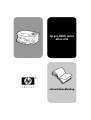 1
1
-
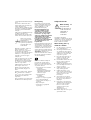 2
2
-
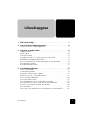 3
3
-
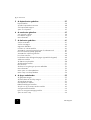 4
4
-
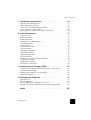 5
5
-
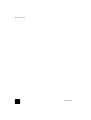 6
6
-
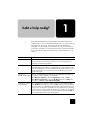 7
7
-
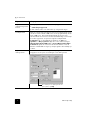 8
8
-
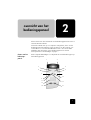 9
9
-
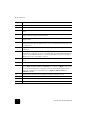 10
10
-
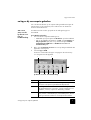 11
11
-
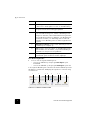 12
12
-
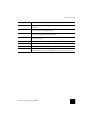 13
13
-
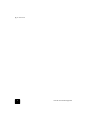 14
14
-
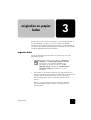 15
15
-
 16
16
-
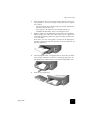 17
17
-
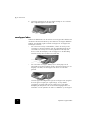 18
18
-
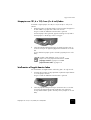 19
19
-
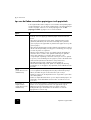 20
20
-
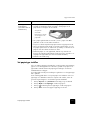 21
21
-
 22
22
-
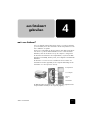 23
23
-
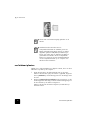 24
24
-
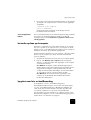 25
25
-
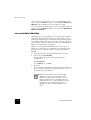 26
26
-
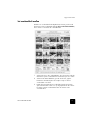 27
27
-
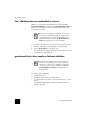 28
28
-
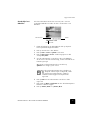 29
29
-
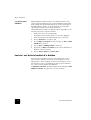 30
30
-
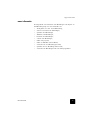 31
31
-
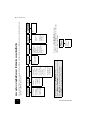 32
32
-
 33
33
-
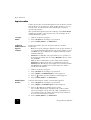 34
34
-
 35
35
-
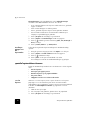 36
36
-
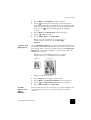 37
37
-
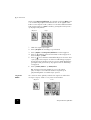 38
38
-
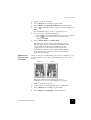 39
39
-
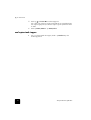 40
40
-
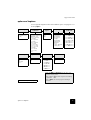 41
41
-
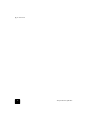 42
42
-
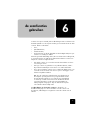 43
43
-
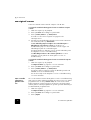 44
44
-
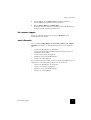 45
45
-
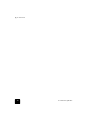 46
46
-
 47
47
-
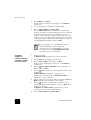 48
48
-
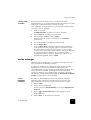 49
49
-
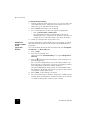 50
50
-
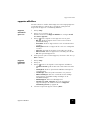 51
51
-
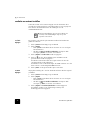 52
52
-
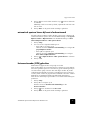 53
53
-
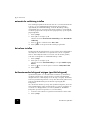 54
54
-
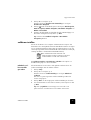 55
55
-
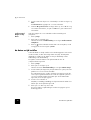 56
56
-
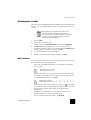 57
57
-
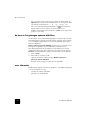 58
58
-
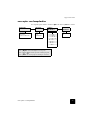 59
59
-
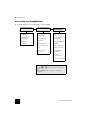 60
60
-
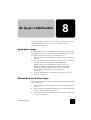 61
61
-
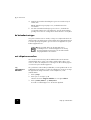 62
62
-
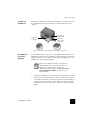 63
63
-
 64
64
-
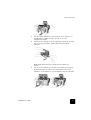 65
65
-
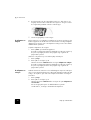 66
66
-
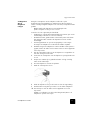 67
67
-
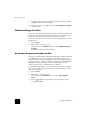 68
68
-
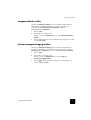 69
69
-
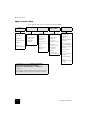 70
70
-
 71
71
-
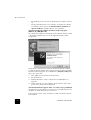 72
72
-
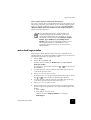 73
73
-
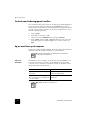 74
74
-
 75
75
-
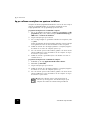 76
76
-
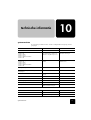 77
77
-
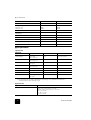 78
78
-
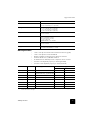 79
79
-
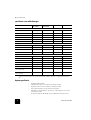 80
80
-
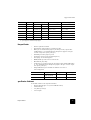 81
81
-
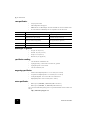 82
82
-
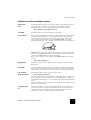 83
83
-
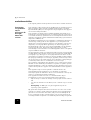 84
84
-
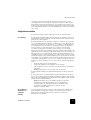 85
85
-
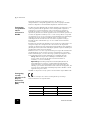 86
86
-
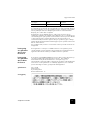 87
87
-
 88
88
-
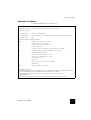 89
89
-
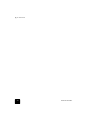 90
90
-
 91
91
-
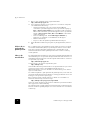 92
92
-
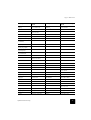 93
93
-
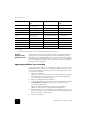 94
94
-
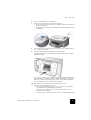 95
95
-
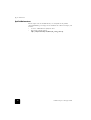 96
96
-
 97
97
-
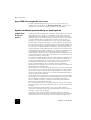 98
98
-
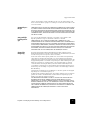 99
99
-
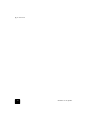 100
100
-
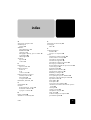 101
101
-
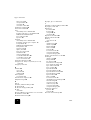 102
102
-
 103
103
-
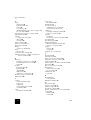 104
104
-
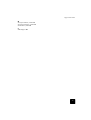 105
105
-
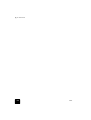 106
106
-
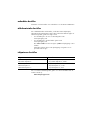 107
107
-
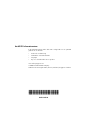 108
108
HP PSC 2210 All-in-One Printer series Handleiding
- Type
- Handleiding
Gerelateerde papieren
-
HP PSC 2170 All-in-One Printer series de handleiding
-
HP PSC 2108 de handleiding
-
HP PSC 1350/1340 All-in-One Printer series de handleiding
-
HP PSC 2500 Photosmart All-in-One Printer series Referentie gids
-
HP PSC 2450 Photosmart de handleiding
-
HP PSC 2350 series Handleiding
-
HP PSC 1610 All-in-One Handleiding
-
HP PSC 1110 de handleiding
-
HP Officejet 4100 All-in-One Printer series Referentie gids
-
HP PSC 1310 All-in-One Printer series de handleiding